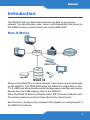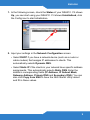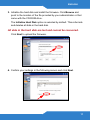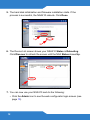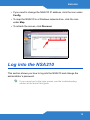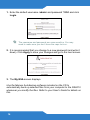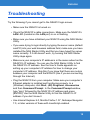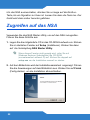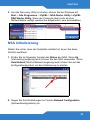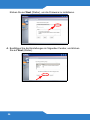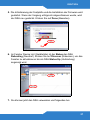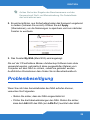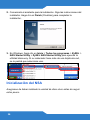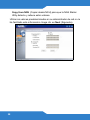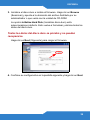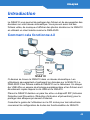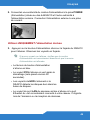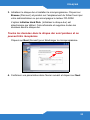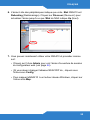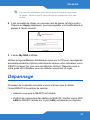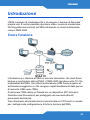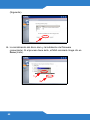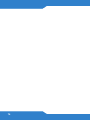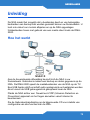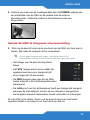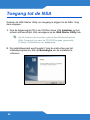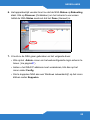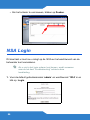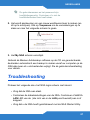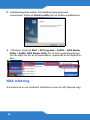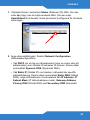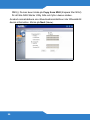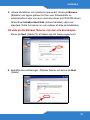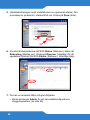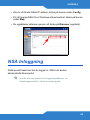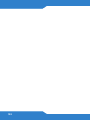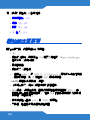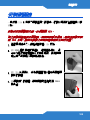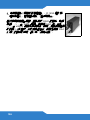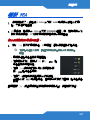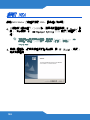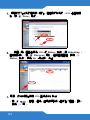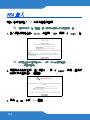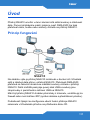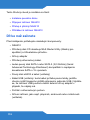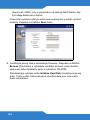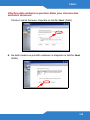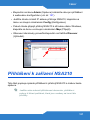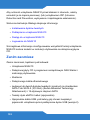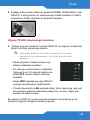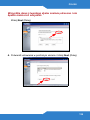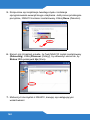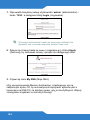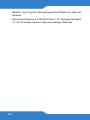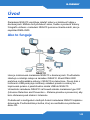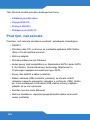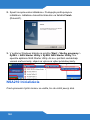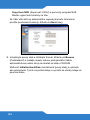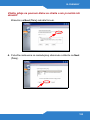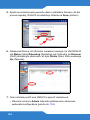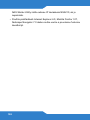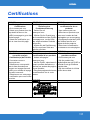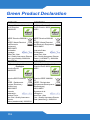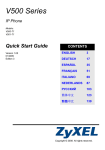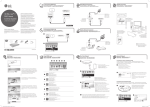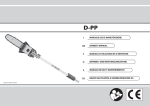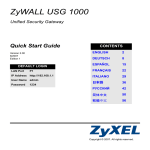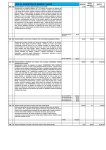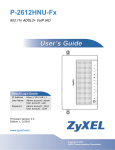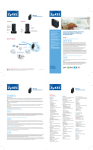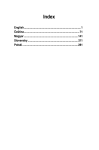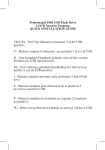Download ZyXEL 1-Bay User's Manual
Transcript
NSA210 1-Bay Digital Media Server Firmware v3.20 Edition 2, 7/2009 DEFAULT LOGIN DETAILS Web Address: nsa210 Username: admin Password: 1234 CONTENTS ENGLISH 3 DEUTSCH 17 ESPAÑOL 31 FRANÇAIS 45 ITALIANO 59 NEDERLANDS 75 SVENSKA 89 繁體中文 103 ČESKY 117 POLSKI 131 SLOVENSKY 145 LEGAL 159 www.zyxel.com Copyright 2009 ZyXEL Communications Corporation Device Panels On / Off SYS LED HDD LED USB LED eSATA LED COPY LED COPY/SYNC button USB Port eSATA Port USB Port LAN Port RESET Power 2 ENGLISH Introduction The NSA210 lets you share files and back up data on your home network. You can also play video, music, and show photo files stored on the NSA210 using a media client such as the DMA-2500. How It Works Above is the NSA210 in a home network. Users back up and share data on the NSA210. The DMA-2500 plays the NSA210’s media files on the TV. A USB hard drive provides extra storage space and files are copied directly from the USB memory stick to the NSA210. Place the NSA210 behind a firewall and/or IDP (Intrusion Detection and Prevention) device to protect it from attacks from the Internet. See the User’s Guide on the included CD for details on configuring all of the NSA210’s features. 3 This Quick Start Guide shows you how to: • Install Hard Drive • Connect the NSA210 • Access the NSA210 • Log into the NSA210 Before You Begin You need the following before you start: • NSA210 • Included CD containing the NAS Starter Utility and User’s Guide • Power adapter • Included Ethernet cable • One SATA I or SATA II (3.0 Gbit/s) (Serial Advanced Technology Attachment) compatible hard disk(s) with 15-pin SATA power connectors • eSATA hard disk and cable (optional) • USB cable (optional: you only need this if you want to expand storage capacity by connecting USB drives). Make sure that the USB device use it’s own external power adapter if it has one. • Computer with an Ethernet port • Network device such as a switch, router, or hub (optional) 4 ENGLISH Install Hard Drive Once you intall a hard drive on the NSA210 and create a volume, all existing data on the disk will be erased. The NSA210 must be turned off before you remove or install hard drive. Creating a volume formats the hard drive. All data will be lost. Back up any files on the disk to another location before you install the disk in the NSA210. 1. Make sure the power and Ethernet cords are disconnected from the NSA210. 2. Place the NSA210 on a flat surface with the bottom panel facing up. This exposes the bottom panel where the thumbscrew is located. Loosen the thumbscrew using a flat head screwdriver or a coin. 3. Bring the NSA210 to an upright position and take off the front lid to open the hard disk tray as shown in the following: 5 4. Slide in the hard disk into the tray until the hard disk is fitted snugly inside the NSA210. 5. Attach the front panel to cover the hard disk tray. Place the NSA210 on a flat surface with the bottom panel facing up and tighten the screw. If you want to use two hard drives and configure them as RAID volumes, you should have: 1) a SATA hard disk installed inside the NSA210; and 2) an eSATA hard disk with its cable. It is also recommended to use the same disk size and model for best performance. Refer to the User’s Guide for the steps to create volumes on your NSA210. Connect the NSA210 1. Use the included Ethernet cable to connect the LAN port on the rear of the NSA210 to a computer, switch, or router on your network. 2. Connect one end of the power cord to the POWER socket on the rear of the NSA210 and the other end to the external power supply. Connect the external power supply to a power outlet. Use ONLY the included power adapter. 6 ENGLISH 3. Press the power button on the front of the NSA210 to turn it on. Look at the front panel lights. If no lights turn on, make sure the power cord is not loose and that the power source is turned on. • The power button light turns steady blue. • The SYS light turns steady green after a successful startup (it takes about 50 seconds). • The HDD lights come on if the NSA210 detects hard drives in the disk bays. • The rear panel LAN port has a light that turns on if the Ethernet port is properly connected to your network. It blinks while sending or receiving traffic. To turn off the NSA210, press the power button in and hold it until you hear a beep. Then release the button. Access the NSA210 Use the NAS Starter Utility to access the NSA210. Follow these steps: 1. Insert the included CD into your CD-ROM drive. Click Setup in the screen that displays. Then click the NAS Starter Utility link. If this screen does not display, use Windows Explorer (My Computer) to go to the CD-ROM. Double-click setup.exe. 7 2. The installation wizard begins. Follow the installer instructions. Click Finish to complete the installation. 3. In Windows, click Start > All Programs > ZyXEL > NAS Starter Utility > ZyXEL NAS Starter Utility to run the NAS Starter Utility. If your computer has more than one network card, then you will be prompted to select one. NSA210 Initialization Make sure you have installed the hard drive before following these steps. 8 ENGLISH 1. In the following screen, check the Status of your NSA210. If it shows Up, you can start using your NSA210. If it shows Uninitialized, click the Config icon to start initialization. 2. Input your settings in the Network Configuration screen. • Select DHCP if you have a network device (such as a router or cable modem) that assigns IP addresses to clients. This automatically selects Dynamic DNS. • Select Static IP if the clients in your network have specific address assignments. This automatically selects Static DNS. Enter the details in corresponding fields (IP Address, IP Subnet Mask, Gateway Address, Primary DNS and Secondary DNS.) You can also click Copy from NSU to have the NAS Starter Utility detect and fill in these values. 9 Use the default values if your network administrator did not provide this information. Click Next. 10 ENGLISH 3. Initialize the hard disk and install the firmware. Click Browse and point to the location of the file provided by your administrator or that came with the CD-ROM drive. The Initialize Hard Disk option is selected by default. This reformats and deletes all data in the hard disk. All data in the hard disk are lost and cannot be recovered. Click Next to upload the firmware. 4. Confirm your settings in the following screen and click Next. 11 5. The hard disk initialization and firmware installation starts. If the process is successful, the NSA210 reboots. Click Done. 1 2 6. The Device List screen shows your NSA210 Status is Rebooting. Click Discover to refresh the screen until the NSA Status shows Up. 7. You can now use your NSA210 and do the following: • Click the Admin icon to see the web configurator login screen (see page 13). 12 ENGLISH • If you need to change the NSA210 IP address, click the icon under Config. • To map the NSA210 to a Windows network drive, click the icon under Map. • To refresh the screen, click Discover. Log into the NSA210 This section shows you how to log into the NSA210 and change the administrator’s password. If you cannot get to the login screen, see the troubleshooting section at the end of this guide. 13 1. Enter the default username ‘admin’ and password ‘1234’ and click Login. The username and password are case sensitive. You may need to make sure you don’t have the caps lock on. 2. It is recommended that you change to a new password (and write it down). Click Apply to save your changes and go to the next screen. 3. The My NSA screen displays. Use the Memeo Autobackup software included on the CD to automatically back up selected files from your computer to the NSA210 whenever you modify the files. Refer to your User's Guide for details on this. 14 ENGLISH Troubleshooting Try the following if you cannot get to the NSA210 login screen. • Make sure the NSA210 is turned on. • Check the NSA210’s cable connections. Make sure the NSA210’s LAN LED (located on the LAN port) is on or flashing. • Make sure you have initialized your NSA210 using the NAS Starter Utility. • If you were trying to login directly by typing the server name (default nsa210) into your web browsers address field, make sure you have installed the NAS Starter Utility and that you have typed the server name correctly. If it still doesn’t work, try running the NAS Starter Utility steps again. • Make sure your computer’s IP address is in the same subnet as the NSA210’s IP address. You can use the NAS Starter Utility to find the NSA210’s IP address. See the User’s Guide appendix on setting up your computer’s IP address for how to change your computer’s IP address. Skip this if you know that there are routers between your computer and the NSA210 (like if you are connecting through the Internet). • Ping the NSA210 from your computer. Make sure your computer’s Ethernet adapter is installed and functioning properly. In a (Windows) computer, click Start, (All) Programs, Accessories and then Command Prompt. In the Command Prompt window, type “ping” followed by the NSA210’s IP address and press [ENTER]. Use the NAS Starter Utility to find the NSA210’s IP address if you don’t know it. • Use Internet Explorer 6.0, Mozilla Firefox 1.07, Netscape Navigator 7.0, or later versions of these with JavaScript enabled. 15 16 DEUTSCH Einführung Mit dem NSA können Sie in Ihrem Heimnetzwerk von verschiedenen Geräten aus gemeinsam auf Dateien zugreifen und Daten sichern. Sie können mit einem Medien-Client wie dem DMA-2500 auch Video-, Musik- und Fotodateien abspielen, die auf dem NSA gespeichert sind. So funktioniert es Die obige Abbildung zeigt den NSA in einem Heimnetzwerk. Benutzer sichern Daten auf dem NSA und haben gemeinsamen Zugriff darauf. Der DMA-2500 spielt die Mediendateien des NSA auf dem Fernsehgerät ab. Eine USB-Festplatte bietet zusätzlichen Speicherplatz, und Dateien werden direkt von jedem PC im Netzwerk oder auch vom USB auf das NSA geladen. Schließen Sie das NAS möglichst hinter ihrem Router mit Firewall an. Eine Beschreibung zum Konfigurieren aller Funktionen des NSA finden Sie im Benutzerhandbuch, das auf der CD enthalten ist. 17 Erste Schritte • Installieren der Festplatten, 19 • Anschließen des NSA, 20 • Zugreifen auf das NSA, 22 • NSA Anmelden, 28 Vor der Installation Bevor Sie anfangen, benötigen Sie Folgendes: • Den NSA • Die mitgelieferte CD (mit dem NSA Starter Utility-Programm, dem Memeo Autobackup-Programm, und dem Benutzerhandbuch) • Netzadapter • Das mitgelieferte Ethernet-Kabel • Eine Festplatten mit 15-poligen SATA-Anschlussen, die mit SATA I oder SATA II (3.0 Gbit/s) (Serial Advanced Technology Attachment) kompatibel sind. • eSATA-Festplatte und Kabel (optional) • Kreuzschlitzschraubendreher zum Festschrauben der Festplatten in den Einschub. • USB-Kabel (optional: Dieses benötigen Sie nur, wenn Sie durch Anschließen von USB-Laufwerken (Ver. 2) die Speicherkapazität erweitern möchten). Es wird empfohlen, aktive USB Speichergeräte mit eigenem Netzadapter zu verwenden. 18 DEUTSCH • Computer mit Netzwerkkarte (NIC) und installiertem TCP/IP Protokoll • Netzwerkgerät wie Switch, Router oder Hub Installieren der Festplatten Sobald Sie eine Festplatte auf dem NSA installieren und ein Volume erstellen, werden alle auf der Disk vorhandenen Daten gelöscht. Schalten Sie das NSA aus, bevor Sie die Festplatte(n) einsetzen oder entfernen. Beim Erstellen eines Volumes werden die Festplatten formatiert. Alle Daten gehen verloren. Bevor Sie die Festplatte im dem NSA installieren, sollten Sie alle anderen Dateien unbedingt an einem vorhandenen Speicherort sichern. 1. Stellen Sie sicher, dass das Netz- und das Ethernetkabel vom NSA abgetrennt sind. 2. Legen Sie den NSA mit der Unterseite nach oben auf eine flache Unterlage. An dieser Unterseite befindet sich eine Rändelschraube. Lösen Sie diese Schraube mit einem Schlitzschraubendreher oder einer Münze. 19 3. Stellen Sie den NSA aufrecht hin, und nehmen sie die vordere Abdeckung ab, um die Festplattenlade zu öffnen (siehe Abbildung). 4. Schieben Sie die Festplatte in die Lade, bis sie ganz im NSA sitzt. 5. Befestigen Sie die vordere Abdeckung wieder, um die Festplatte zu verdecken. Legen Sie den NSA wieder mit der Unterseite nach oben auf eine flache Unterlage, und ziehen Sie die Schraube fest. Anschließen des NSA 1. Schließen Sie das mitgelieferte Ethernet-Kabel an den LAN-Port an der Rückseite des NSA und an einen Computer, Switch oder Router des Netzwerks an. 20 DEUTSCH 2. Schließen Sie ein Ende des Netzkabels an den POWER-Anschluss an der Rückseite des NSA und das andere Ende an das externe Netzteil an. Schließen Sie das externe Netzteil an eine Netzsteckdose an. Verwenden Sie NUR das mitgelieferte Netzteil. 3. Drücken Sie auf die Ein/Aus-Taste an der Vorderseite des NSA, um das Gerät einzuschalten. Die LED-Anzeigen befinden sich an der Gerätevorderseite. Wenn keine Anzeige leuchtet, prüfen Sie noch einmal die Kabelanschlüsse und die Stromquelle. • Die Betriebsanzeige-LED leuchtet blau. • Die SYS-LED leuchtet nach einem erfolgreichen Hochfahren des Geräts grün (dies dauert etwa 50 Sekunden). • Die HDD-LED leuchtet, wenn das NSA in den Laufwerkschächten Festplatten erkennt. • Der LAN-Anschluss an der Rückseite hat eine LED-Anzeige, diese leuchtet, wenn der Ethernet-Anschluss richtig mit dem Netzwerk verbunden ist. Sie blinkt, wenn Daten gesendet oder empfangen werden. 21 Um das NSA auszuschalten, drücken Sie so lange auf die Ein/AusTaste, bis ein Signalton zu hören ist. Lassen Sie dann die Taste los. Der Gerät wird dann sicher herunter gefahren. Zugreifen auf das NSA Verwenden Sie das NAS Starter-Utility, um auf den NSA zuzugreifen. Führen Sie diese Schritte aus: 1. Legen Sie die mitgelieferte CD in das CD-ROM-Laufwerk ein. Klicken Sie im nächsten Fenster auf Setup (Installieren). Klicken Sie dann auf die Verknüpfung NAS Starter Utility. Wenn dieses Fenster nicht gezeigt wird, rufen Sie mit Windows Explorer (Arbeitsplatz) die CD-ROM (normalerweise Laufwerk D) auf. Klicken Sie doppelt auf setup.exe um die Installation manuell zu starten. 2. Auf dem Bildschirm wird der Installationsassistent angezeigt. Führen Sie die Anweisungen auf dem Bildschirm aus. Klicken Sie auf Finish (Fertig stellen), um die Installation abzuschließen. 22 DEUTSCH 3. Um das Discovery Utility zu starten, klicken Sie bei Windows auf Start > Alle Programme > ZyXEL > NSA Starter Utility > ZyXEL NSA Starter Utility. Wenn der Computer über mehr als eine Netzwerkkarte verfügt, werden Sie aufgefordert, eine auszuwählen. NSA Initialisierung Stellen Sie sicher, dass die Festplatte installiert ist, bevor Sie diese Schritte ausführen. 1. Prüfen Sie im folgenden Fenster den Status des NSA. Wenn Up (Verbindung) angezeigt wird, können Sie den NSA verwenden. Wenn Uninitialized (Nicht initialisiert) angezeigt wird, klicken Sie auf das Konfigurationssymbol, um die Initialisierung zu starten. 2. Gegen Sie Ihre Einstellungen im Fenster Network Configuration (Netzwerkkonfiguration) ein. 23 • Wählen Sie DHCP, wenn Sie ein Netzwerkgerät haben (z. B. ein Router oder Kabelmodem), das den Clients IP-Adressen zuweist. Automatisch wird Dynamic DNS (Dynamische DNS) gewählt. • Wählen Sie Static IP (Statische IP), wenn die Clients im Netzwerk spezifische Adresszuweisungen haben. Automatisch wird Static DNS (Statische DNS) gewählt. Geben Sie die Daten in die entsprechenden Felder ein (IP Address (IP-Adresse), IP Subnet Mask (IP-Subnetzmaske), Gateway Address (Gateway-Adresse), Primary DNS (Primäre DNS) und Secondary DNS (Sekundäre DNS)). Sie können auch auf Copy from NSU (Von NSU kopieren), 24 DEUTSCH damit das NAS Starter-Utlity diese Werte selbst ermittelt und einsetzt. Verwenden Sie die Standardwerte, wenn Sie vom Netzwerkadministrator keine Daten erhalten haben. Klicken Sie auf Next (Weiter). 3. Initialisieren Sie die Festplatte, und installieren Sie die Firmware falls notwendig. Klicken Sie auf Browse (Durchsuchen), und geben Sie den Speicherort der Datei an, die Ihnen Ihr Administrator gegeben hat oder die sich auf der mitgelieferten CD-ROM befindet. Standardmäßig ist die Option Initialize Hard Disk (Festplatte initialisieren) markiert. Dabei werden alle Daten auf der Festplatte gelöscht und die Festplatte wird neu formatiert. Alle Daten auf der Festplatte gehen dabei verloren und können nicht wiederhergestellt werden! 25 Klicken Sie auf Next (Weiter), um die Firmware zu installieren. 4. Bestätigen Sie die Einstellungen im folgenden Fenster, und klicken Sie auf Next (Weiter). 26 DEUTSCH 5. Die Initialisierung der Festplatte und die Installation der Firmware wird gestartet. Wenn der Vorgang erfolgreich abgeschlossen wurde, wird der NSA neu gestartet. Klicken Sie auf Done (Beenden). 1 2 6. Im Fenster Device List (Geräteliste) ist der Status des NSA Rebooting (Neustart). Klicken Sie auf Discover (Erkennen), um das Fenster zu aktualisieren bis als NSA-Status Up (Verbindung) angezeigt wird. 7. Sie können jetzt den NSA verwenden und folgendes tun: 27 • Klicken Sie auf das Symbol Admin (Administrator), um das Anmeldefenster des Web-Konfigurators aufzurufen (siehe Seite 28). • Wenn Sie die NSA IP-Adresse ändern müssen, klicken Sie auf das Symbol unter Config (Konfigurieren). • Um den NSA auf ein Windows-Netzwerklaufwerk zu mappen, klicken Sie auf das Symbol unter Map (Mappen). • Um die Bildschirmanzeige zu aktualisieren, klicken Sie auf Discover (Erkennen). NSA Anmelden In diesem Abschnitt wird beschrieben, wie Sie sich beim NSA anmelden und das Administratorkennwort ändern. Wenn das Anmeldefenster nicht angezeigt wird, lesen Sie im Abschnitt Problembeseitigung am Ende dieser Anleitung nach. 1. Geben Sie den Standardbenutzernamen admin und das Kennwort 1234 ein, und klicken Sie auf Login (Anmelden). 28 DEUTSCH Achten Sie bei der Eingabe des Benutzernamens und des Kennworts auf Groß- und Kleinschreibung. Die Feststelltaste darf nicht aktiviert sein. 2. Es wird empfohlen, aus Sicherheitsgründen das Kennwort umgehend zu ändern (notieren Sie es sich). Klicken Sie auf Apply (Übernehmen), um die Änderungen zu speichern und zum nächsten Fenster zu wechseln. 3. Das Fenster My NSA (Mein NSA) wird angezeigt. Die auf der CD enthaltene Memeo Autobackup-Software kann dazu verwendet werden, automatisch diese ausgewählten Dateien vom Computer auf dem NSA zu sichern, sobald sie geändert werden. Ausführliche Informationen dazu finden Sie im Benutzerhandbuch. Problembeseitigung Wenn Sie nicht das Anmeldefenster des NSA aufrufen können, versuchen Sie Folgendes. • Stellen Sie sicher, dass der NSA eingeschaltet ist. • Prüfen Sie die Kabelverbindungen des NSA. Stellen Sie sicher, dass die LAN-LED des NSA (am LAN-Port) leuchtet oder blinkt. 29 • Stellen Sie sicher, dass der NSA mit dem NAS Starter-Utility initialisiert wurde. • Achten Sie beim Anmelden durch direktes Eingeben des Servernamens (Standard nsa210) in das Adressfeld darauf, dass der Servername richtig geschrieben und das NAS Starter-Utility installiert ist. Wenn das nicht funktioniert, starten Sie erneut das NAS Starter-Utility. • Stellen Sie sicher, dass sich die IP-Adresse des Computers im selben Subnetz wie die des NSA befindet. Sie können die IPAdresse des NSA mit dem Discovery Utility ermitteln. Eine Anleitung zum Einrichten oder Ändern der IP-Adresse des Computers finden Sie im Anhang des Benutzerhandbuchs. Überspringen Sie diesen Schritt, wenn sich zwischen dem Computer und dem NSA keine Router befinden (wenn Sie z. B. über das Internet verbunden sind). • Versuchen Sie den NSA mit dem Ping Befehl vom Computer aus zu erreichen. Stellen Sie sicher, dass der Ethernet-Adapter des Computers angeschlossen ist und richtig funktioniert. Klicken Sie bei einem Windows-Computer auf Start, (Alle) Programme, Zubehör und dann auf Eingabeaufforderung. Geben Sie im Fenster der Eingabeaufforderung "Ping" und dann die IP-Adresse des NSA ein, und drücken Sie auf die Eingabetaste. Finden Sie die IP-Adresse des NSA mit dem Discovery Utility-Programm heraus. • Verwenden Sie Internet Explorer 6.0, Mozilla Firefox 1.07, Netscape Navigator 7.0 oder spätere Versionen davon mit aktivierter Java-Script-Unterstützung. 30 ESPAÑOL Introducción El NSA le permite compartir archivos y copiar datos en su red doméstica. También puede reproducir vídeo, música y mostrar archivos de fotos guardados en el NSA utilizando un cliente de medios como el DMA-2500. Cómo funciona Arriba el NSA está en una red doméstica. Los usuarios realizan copias de seguridad y comparten los datos en el NSA. El DMA-2500 reproduce los archivos de medios del NSA en el televisor. Una unidad de disco duro USB ofrece espacio de almacenamiento extra y los archivos son copiados directamente de la unidad USB al NSA. Proteja el NSA con un cortafuegos y/o un dispositivo IDP (Intrusion Detection and Prevention) para protegerlo de los ataques de Internet. Consulte la Guía del usuario en el CD incluido para más detalles sobre la configuración de todas las características del NSA. 31 Esta Guía de instalación rápida le muestra cómo: • Instalar discos duros, 33 • Conectar el NSA, 34 • Acceso al NSA, 35 • Inicio de sesión al NSA, 41 Antes de comenzar Necesita lo siguiente antes de comenzar: • NSA • El CD incluido que contiene la utilidad NSA Starter, el programa Memeo Autobackup y la Guía del usuario • Adaptador de corriente • Cable Ethernet incluido • Un disco duro compatible SATA I o SATA II (3.0 Gbit/s) (Serial Advanced Technology Attachment) con conectores de alimentación SATA de 15 contactos • Disco duro eSATA y cable (opcional) • Destornillador de estrella para instalar los discos duros en las bandejas para discos • Cable USB (opcional: sólo lo necesita si desea ampliar la capacidad de almacenamiento conectando unidades USB (versión 2 compatibles). Se recomienda que el dispositivo USB utilice su propio adaptador externo si tiene uno. • Ordenador con Network Interface Card (NIC) y TCP/IP instalados • Dispositivo de red como un switch, router o hub 32 ESPAÑOL Instalar discos duros Una vez instalado el disco duro en el NSA y creado un volumen, se borrarán todos los datos existentes en el disco. El NSA debe apagarse antes de quitar o instalar la(s) unidad(es) de disco duro. Al crear un volumen se formate la unidad de disco. Se perderán todos los datos. Realice copias de seguridad de los archivos en el disco en otra ubicación antes de instalar el disco en el NSA. 1. Compruebe que los cables Ethernet estén desconectados del NSA. 2. Coloque el NSA en una superficie plana con el panel inferior mirando hacia arriba. Esto deja expuesto el panel inferior donde está situado el tornillo. Afloje el tornillo con un destornillador de cabeza plana o con una moneda. 3. Coloque el NSA hacia arriba y quite la tapa frontal para abrir el disco duro. 4. Coloque el disco duro en la bandeja hasta que quede ajustado dentro del NSA. 33 5. Coloque el panel frontalpara cubrir la bandeja del disco duro. Coloque el NSA en una superficie plana con el panel inferior mirando arriba y apriete el tornillo. Si desea usar dos discos duros y configurarlos como volúmenes RAID, debería tener: 1) un disco duro SATA instalado en el NSA; y 2) un disco duro eSATA con su cable. También se recomienda que utilice el mismo tamaño de disco y modelo para obtener el mejor rendimiento. Consulte la Guía del usuario para ver los pasos para crear volúmenes en su NSA. Conectar el NSA 1. Utilice el cable Ethernet incluido para conectar el puerto LAN de la parte posterior del NSA a un ordenador, switch o router en su red. 2. Conecte un extremo del cable de alimentación en el zócalo POWER de la parte posterior del NSA y el otro extremo en la fuente de alimentación externa. Conecte la fuente de alimentación externa en una toma de corriente. Utilice SOLAMENTE la fuente de alimentación incluida. 34 ESPAÑOL 3. Pulse el botón de alimentación de la parte frontal del NSA para encenderlo. Fíjese en las luces del panel frontal. Si no se encienden luces, compruebe que el cable de alimentación no esté suelto y que la fuente de alimentación esté encendida. • La luz del botón de alimentación permanece encendida en azul. • La luz SYS permanece encendida en verde tras un arranque con éxito (tarda unos 50 segundos). • La luz HDD se enciende si el NSA detecta discos duros en las bahías para discos. • El puerto LAN del panel posterior tiene una luz que se enciende si el puerto Ethernet está correctamente conectado en su red. Parpadea mientras envía o recibe tráfico. Apague el NSA, presione el botón de encendido y manténgalo hasta que escuche un sonido. Luego suelte el botón. Acceso al NSA Utilice NAS Starter Utility para acceder al NSA. Siga estos pasos: 1. Inserte el CD incluido en la unidad de CD-ROM. Haga clic en Setup (Instalar) en la pantalla que aparece. Luego haga clic en el enlace NAS Starter Utility. Si esta pantalla no aparece, utilice Windows Explorer (Mi PC) para ir al CD-ROM (normalmente la unidad D). Haga doble clic en setup.exe. 35 2. Comenzará el asistente para la instalación. Siga las instrucciones del instalador. Haga clic en Finish (Finalizar) para completar la instalación. 3. En Windows, haga clic en Inicio > Todos los programas > ZyXEL > NAS Starter Utility > ZyXEL NAS Starter Utility para ejecutar la utilidad discovery. Si su ordenador tiene más de una tarjeta de red, se le pedirá que seleccione una. Inicialización del NSA Asegúrese de haber instalado la unidad de disco duro antes de seguir estos pasos. 36 ESPAÑOL 1. En la pantalla siguiente, compruebe el Status (Estado) de su NSA. Si aparece Up, puede comenzar a usar su NSA. Si aparece Uninitialized, haga clic en el icono Config para comenzar la inicialización. 2. Escriba su configuración en la pantalla Network Configuration (Configuración de red). • Seleccione DHCP si tiene un dispositivo de red (como un router o cable módem) que asigne direcciones IP a los clientes. Esto selecciona automáticamente Dynamic DNS (DNS dinámico). • Seleccione Static IP (IP estática) si los clientes de su red tienen asignaciones de dirección específicas. Esto selecciona automáticamente Static DNS (DNS estático). Escriba los detalles en los campos correspondientes (IP Address (Dirección IP), IP Subnet Mask (Máscara de subred IP), Gateway Address (Dirección de puerta de enlace), Primary DNS (DNS primario) Secondary DNS (DNS secundario)). También puede hacer clic en 37 Copy from NSU (Copiar desde NSU) para que la NAS Starter Utlity detecte y rellene estos valores. Utilice los valores predeterminados si su administrador de red no le ha facilitado esta información. Haga clic en Next (Siguiente). 38 ESPAÑOL 3. Inicialice el disco duro e instale el firmware. Haga clic en Browse (Examinar) y apunte a la ubicación del archivo facilitado por su administrador o que venía con la unidad de CD-ROM. La opción Initialize Hard Disk (Inicializar disco duro) está seleccionada por defecto. Esto vuelve a formatear y elimina todos los datos del disco duro. Todos los datos del disco duro se pierden y no pueden recuperarse. Haga clic en Next (Siguiente) para cargar el firmware. 4. Confirme su configuración en la pantalla siguiente y haga clic en Next 39 (Siguiente). 5. La inicialización del disco duro y la instalación del firmware comenzarán. Si el proceso tiene éxito, el NSA se reiniciará. Haga clic en Done (Listo). 1 2 40 ESPAÑOL 6. La pantalla Lista de dispositivos le mostrará su NSA Status (Estado) como Rebooting (Reiniciando). Haga clic en Discover (Descubrir) para actualizar la pantalla hasta que el Status (Estado) del NSA aparezca como Up. 7. Ahora puede usar su NSA y hacer lo siguiente: • Haga clic en el icono Admin para ver la pantalla de inicio de sesión del configurador web (ver página 41). • Si necesita cambiar la dirección NSA IP, haga clic en el icono en Config. • Para mapear el NSA en una unidad de red de Windows, haga clic en el icono en Map. • Para actualizar la pantalla, haga clic en Discover (descubrir). Inicio de sesión al NSA Esta sección le muestra cómo acceder al NSA y cambiar la contraseña de administrador. 41 Si no puede ir a la página de inicio de sesión, consulte la sección solución de problemas al final de esta guía. 1. Escriba el nombre de usuario (admin) y la contraseña (1234) predeterminados y haga clic en Login (Iniciar sesión). El nombre de usuario y contraseña distinguen mayúsculas. Asegúrese de no tener el bloqueo de mayúsculas si no lo necesita. 2. Se recomienda que cambie a una nueva contraseña (y la escriba). Haga clic en Apply (Aplicar) para guardar los cambios y vaya a la pantalla siguiente. 3. Aparecerá la pantalla My NSA. Utilice el software Memeo Autobackup incluido en el CD para copiar automáticamente los archivos seleccionados de su ordenador al NSA siempre que modifique los archivos. Consulte la Guía del usuario para más detalles sobre esto. 42 ESPAÑOL Solución de problemas Intente lo siguiente si no consigue acceder a la pantalla de inicio de sesión del NSA. • Asegúrese de que el NSA esté encendido. • Compruebe las conexiones de cables del NSA. Compruebe que el LED del NSA LAN (situado en el puerto LAN) esté encendido o parpadeando. • Asegúrese de haber inicializado su NSA usando la NAS Starter Utility. • Si ha intentado iniciar sesión directamente escribiendo el nombre del servidor (predeterminado nsa210) en el campo de dirección de su explorador, asegúrese de haber instalado la NAS Starter Utility y de haber escrito el nombre del servidor correctamente. Si continúa sin funcionar, inténtelo ejecutando los pasos de la NAS Starter Utility de nuevo. • Compruebe que la dirección IP del ordenador esté en la misma subred que la dirección IP del NSA). Puede utilizar la utilidad discovery para buscar la dirección IP del NSA. Consulte el apéndice de la Guía del usuario sobre la configuración de la dirección IP de su ordenador para cómo cambiar la dirección IP de su ordenador. Sáltese esto si sabe que hay routers entre su ordenador y el NSA (como si se conecta a través de Internet). • Realice un ping al NSA desde su ordenador. Compruebe que el adaptador Ethernet de su ordenador esté instalado y funcione correctamente. En un ordenador (Windows), haga clic en Inicio, (Todos los) programas, Accesorios y luego en Símbolo del sistema. En la ventana Símbolo del sistema, escriba "Ping" seguido por la dirección IP del NSA y pulse [ENTRAR]. Use la utilidad discovery para buscar la dirección IP del NSA si no la sabe. 43 • Utilice Internet Explorer 6.0, Mozilla Firefox 1.07, Netscape Navigator 7.0 o versiones posteriores a éstas con JavaScript habilitado. 44 FRANÇAIS Introduction Le NSA210 vous permet de partager des fichiers et de sauvegarder des données sur votre réseau domestique. Vous pouvez aussi lire des fichiers vidéo, de musique et afficher des photos stockés sur le NSA210 en utilisant un client média comme le DMA-2500. Comment cela fonctionne-t-il Ci-dessus se trouve le NSA210 dans un réseau domestique. Les utilisateurs sauvegardent et partagent les données sur le NSA210. Le DMA-2500 lit les fichiers média du NSA210 sur le téléviseur. Un disque dur USB offre un espace de stockage supplémentaire et les fichiers sont directement copiés depuis la clé USB sur le NSA210. Placez le NSA210 derrière un pare feu et/ou un dispositif IDP (Intrusion Detection and Prevention (Détection d’intrusion et prévention)) pour le protéger des attaques provenant d’Internet. Consulter le guide de l’utilisateur sur le CD inclus pour les instructions concernant la configuration de toutes les fonctionnalités du NSA210. 45 Ce guide de mise en route rapide vous indique comment: • Installer les disques durs, 47 • Connecter le NSA210, 48 • Accéder au NSA210, 50 • NSA210 Ouvrir une session, 56 Avant de commencer Vous avez besoin des éléments suivants avant de commencer : • NSA210 • CD inclus contenant l’utilitaire de Starter du NSA, le programme Memeo Autobackup, et le guide de l’utilisateur • Adaptateur d’alimentation • Câble Ethernet fourni • Un disque dur compatibles SATA I ou SATA II (3.0 Gbit/s) (Serial Advanced Technology Attachment) avec connecteurs d'alimentation SATA 15 broches • Disque dur eSATA et câble (en option) • Câble USB (en option : ceci est nécessaire seulement si vous voulez augmenter la capacité de stockage en connectant des lecteurs USB compatibles (version 2)). Il est recommandé d’utiliser l’adaptateur d’alimentation externe propre au périphérique USB s’il en est équipé. • Ordinateur avec carte d'interface réseau (NIC) et TCP/IP installé • Périphérique réseau tel que commutateur, routeur ou hub. 46 FRANÇAIS Installer les disques durs Une fois que vous avez installé un disque dur sur le NSA210 et créé un volume, toutes les données existantes sur le disque seront effacées. Le NSA210 doit être éteint avant de retirer ou d'installer le(s) disque(s) dur(s). Le fait de créer un volume formate les disques durs. Toutes les données seront perdues. Sauvegardez tous les fichiers du disque sur un autre emplacement avant d’installer le disque dans le NSA210. 1. Assurez-vous que les cordons d’alimentation et Ethernet sont déconnectés du NSA210. 2. Placez le NSA210 sur une surface plane avec le panneau inférieur dirigé vers le haut. Cela expose le panneau inférieur à l'endroit où se trouve la vis à serrage à main. Desserrez la vis à serrage à main à l'aide d'un tournevis plat ou d'une pièce de monnaie. 47 3. Mettez le NSA210 en position verticale et retirez le couvercle avant pour ouvrir le tiroir du disque dur comme indiqué plus bas. 4. Insérez le disque dur dans le tiroir en le faisant glisser jusqu'à ce que le disque dur soit parfaitement installé dans le NSA210. 5. Fixez le panneau avant pour couvrir le tiroir du disque dur. Placez le NSA210 sur une surface plane avec le panneau inférieur dirigé vers le haut et serrez la vis. If you want to use two hard drives and configure them as RAID volumes, you should have: 1) a SATA hard disk installed inside the NSA210; and 2) an eSATA hard disk with its cable. It is also recommended to use the same disk size and model for best performance. Refer to the User’s Guide for the steps to create volumes on your NSA210. Connecter le NSA210 1. Utilisez le câble Ethernet fourni pour connecter le port LAN situé au dos du NSA210 à un ordinateur, commutateur ou routeur sur votre réseau. 48 FRANÇAIS 2. Connectez une extrémité du cordon d'alimentation à la prise POWER (Alimentation) située au dos duNSA210 et l'autre extrémité à l'alimentation externe. Connectez l'alimentation externe à une prise de courant. Utilisez UNIQUEMENT l’alimentation incluse. 3. Appuyez sur le bouton d’alimentation situé sur la façade du NSA210 pour l’allumer. Observez les voyants en façade. Si aucun voyant ne s’allume, vérifiez que le cordon d’alimentation est correctement branché et que la source d’alimentation est allumée. • Le témoin du bouton d’alimentation s’allume en bleu. • Le voyant SYS s'allume en vert après le démarrage (cela prend environ 50 secondes). • Les voyants de HDD s’allument si le NSA210 détecte les disques durs dans les baies de disques. • Le voyant du port LAN du panneau arrière s’allume si le port Ethernet du est correctement connecté à votre réseau. Il clignote lors de l’émission ou la réception de données. 49 Pour éteindre le NSA210, appuyez sur le bouton d'alimentation et maintenez-le enfoncé jusqu'à entendre un bip. Relâchez ensuite le bouton. Accéder au NSA210 Utilisez l'utilitaire NAS Starter pour accéder au NSA210. Suivez ces étapes : 1. Insérez le CD inclus dans votre lecteur de CD-ROM. Cliquez sur Setup (Installer) dans l’écran qui s’affiche. Puis cliquez sur le lien NAS Starter Utility. Si cet écran n’apparaît pas, utilisez Windows Explorer (My Computer) (Poste de travail) pour accéder au CD-ROM (généralement lecteur D). Double cliquez sur setup.exe. 2. L'assistant d'installation démarre. Suivez les instructions de l'installateur. Cliquez sur Finish (Terminer) pour terminer l'installation. 50 FRANÇAIS 3. Dans Windows, cliquez sur Start (Démarrer) > All Programs (Tous les programmes) > ZyXEL > NSA Starter Utility > ZyXEL NAS Starter Utility pour exécuter l’utilitaire de découverte. Si votre ordinateur est équipé de plusieurs cartes réseau, vous serez alors invité à en choisir une. NSA210 Initialisation Vérifiez que vous avez installé le disque dur avant d'effectuer ces étapes. 1. Dans l'écran suivant, consultez l'Etat de votre NSA210. S'il affiche Up ( Haut), vous pouvez commencer à utiliser votre NSA210. S'il affiche Uninitialized (Non initialisé), cliquez sur l'icône Config pour démarrer l'initialisation. 51 2. Entrez vos paramètres dans l'écran Network Configuration (Configuration du réseau). • Sélectionnez DHCP si vous avez un périphérique réseau (tel qu'un routeur ou un modem câblé) attribuant des adresses IP aux clients. Cela sélectionne automatiquement Dynamic DNS (DNS dynamique). • Sélectionnez Static IP (IP statique) si les clients dans votre réseau ont des attributions d'adresses spécifiques. Cela sélectionne automatiquement Static DNS (DNS statique). Entrez les détails dans les champs correspondants (IP Address (Adresse IP), IP Subnet Mask (Masque de sous-réseau d'IP), Gateway Address (Adresse de passerelle), Primary DNS (DNS principale) et Secondary DNS (DNS secondaire).) Vous pouvez aussi cliquer sur Copy from NSU (Copier depuis NSU) pour que l'utilitaire NAS Starter détecte et remplisse ces valeurs. Utilisez les valeurs par défaut si votre administrateur de réseau ne vous a pas fourni ces informations. Cliquez sur Next (Suivant). 52 FRANÇAIS 3. Initialisez le disque dur et installez le microprogramme. Cliquez sur Browse (Parcourir) et pointez sur l'emplacement du fichier fourni par votre administrateur ou qui accompagne le lecteur CD-ROM. L'option Initialize Hard Disk (Initialiser le disque dur) est sélectionnée par défaut. Cela reformate et supprime toutes les données dans le disque dur. Toutes les données dans le disque dur sont perdues et ne peuvent être récupérées. Cliquez sur Next (Suivant) pour télécharger le microprogramme. 4. Confirmez vos paramètres dans l'écran suivant et cliquez sur Next 53 (Suivant). 5. L'initialisation du disque dur et l'installation du microprogramme démarrent. Si l'opération réussit, le NSA210 redémarre. Cliquez sur Done (Terminé). 1 2 54 FRANÇAIS 6. L'écran Liste des périphériques indique que votre Etat NSA210 est Rebooting (Redémarrage). Cliquez sur Discover (Découvrir) pour actualiser l'écran jusqu'à ce que l'Etat du NSA indique Up (Haut). 7. Vous pouvez maintenant utiliser votre NSA210 et procéder comme suit: • Cliquez sur l’icône Admin pour voir l’écran d’ouverture de session du configurateur web (voir page 56). • (Si vous devez changer l'adresse NSA210IP du , cliquez sous l'icône sous Config. • Pour mapper leNSA210 à un lecteur réseau Windows, cliquez sur l’icône sous Map. 55 • Pour actualiser l'écran, cliquez sur Discover (Découvrir). NSA210 Ouvrir une session Cette section vous indique comment ouvrir une session dans le NSA210 et changer le mot de passe d’administrateur. Si vous n’arrivez pas à accéder à l’écran d’ouverture de session, consultez la section de dépannage à la fin de ce guide. 1. Entrez le nom d’utilisateur ‘admin’ et le mot de passe ‘1234’ par défaut et cliquez sur Login (Ouvrir une session). 56 FRANÇAIS Le nom de l'utilisateur et le mot de passe tiennent compte de la casse. Vérifiez que le verrouillage de majuscule n’est pas activé. 2. Il est conseillé de choisir un nouveau mot de passe (et de le noter). Cliquez sur Apply (Appliquer) pour sauvegarder vos modifications et passer à l'écran suivant. 3. L’écran My NSA s’affiche. Utilisez le logiciel Memeo Autobackup inclus sur le CD pour sauvegarder automatiquement les fichiers sélectionnés depuis votre ordinateur sur le NSA210 chaque fois que vous modifiez les fichiers. Reportez-vous à votre guide de l'utilisateur pour les détails concernant ce sujet. Dépannage Procédez de la manière suivante si vous n’arrivez pas à obtenir l’écranNSA210 d’ouverture de session. • Assurez-vous que le NSA210 est allumé. • Vérifiez les connexions des câbles du NSA210. Vérifiez que la LED LAN du NSA210 (située sur le port LAN) est allumée ou clignote. 57 • Vérifiez que vous avez initialisé votre NSA210 à l'aide de l'utilitaire NAS Starter. • Si vous essayez d'ouvrir une session en tapant directement le nom du serveur (par défaut nsa210) dans le champ d'adresse de votre navigateur, vérifiez que vous avez installé l'utilitaire NAS Starter et que vous avez correctement tapé le nom du serveur. Si cela ne fonctionne toujours pas, essayez à nouveau d'exécuter les étapes de l'utilitaire NAS Starter. • Vérifiez que l'adresse IP de votre ordinateur se trouve dans le même sous-réseau que l'adresse IP du NSA210. Vous pouvez utiliser l’utilitaire de découverte pour trouver l’adresse IP du NSA210. Consultez l’appendice du guide de l’utilisateur pour la manière de paramétrer l’adresse IP de votre ordinateur afin de pouvoir la modifier. Sautez cette partie si vous savez que des routeurs sont placés entre votre ordinateur et le NSA210 (comme si vous vous connectiez par Internet). • Envoyez une requête ping au NSA210 depuis votre ordinateur. Vérifiez que l'adaptateur Ethernet de votre ordinateur est installé et fonctionne correctement. Sur un ordinateur (Windows), cliquez sur Start (Démarrer), (All) Programmes ((Tous) Programmes), Accessories (Accessoires) et ensuite sur Command Prompt (Invite de commandes). Dans la fenêtre Command Prompt (Invite de commands), tapez “Ping” suivi de l’adresse IP du NSA210 et appuyez sur [ENTER] (ENTRÉE). Utilisez l’utilitaire de découverte pour trouver l’adresse IP duNSA210 si vous ne la connaissez pas. • Utilisez Internet Explorer 6.0, Mozilla Firefox 1.07, Netscape Navigator 7.0, ou des versions ultérieures à celles-ci avec JavaScript activé. 58 ITALIANO Introduzione L'NSA consente di condividere file e di eseguire il backup di dati nella propria rete. È anche possibile riprodurre video, musica e visualizzare file fotografici memorizzati sull'NSA utilizzando un client multimediale come il DMA-2500. Come funziona L'illustrazione si riferisce all'NSA in una rete domestica. Gli utenti fanno backup e condividono dati sull'NSA. Il DMA-2500 riproduce sulla TV i file multimediali dell'NSA. Un'unità di archiviazione USB fornisce spazio di archiviazione aggiuntivo e i file vengono copiati direttamente dalla penna di memoria USB verso l'NSA. Posizionare l'NSA dietro un firewall e/o un dispositivo IDP (Intrusion Detection and Prevention) per proteggerlo da eventuali attacchi provenienti da Internet. Fare riferimento alla Guida utente memorizzata sul CD fornito a corredo per i dettagli sulla configurazione di tutte le funzioni dell'NSA. 59 La Guida introduttiva rapida illustra come: • Installazione delle unità a disco rigido, 61 • Collegare l'NSA, 62 • Accesso all'NSA, 64 • Accesso all'NSA, 71 Prima di iniziare Prima di iniziare è necessario disporre di: • NSA • Il CD fornito a corredo contenente l'utilità di analisi NSA, il programma Memeo Autobackup e la Guida utente • Adaptador de corriente • Cavo Ethernet fornito a corredo • Uno dischi rigidi compatibili SATA I o SATA II (3.0 Gbit/s) (Serial Advanced Technology Attachment) con connettori di alimentazione SATA a 15 piedini • Disco duro eSATA y cable (opcional) • Un cacciavite a croce per installare i dischi rigidi negli appositi vassoi • Un cavo USB (opzionale: questo serve solo se si desidera espandere la capacità di memorizzazione collegamento unità USB (versione 2) compatibili). È consigliabile che l'unità USB impieghi il proprio alimentatore esterno, se ne è dotato. • Computer con scheda di rete e protocollo TCP/IP installato • Unità di rete come uno switch, un router o un hub 60 ITALIANO Installazione delle unità a disco rigido Quando si installa un disco rigido sull'NSA e si crea un volume, tutti i dati esistenti sul disco vengono cancellati. L'NSA deve essere spento prima di poter rimuovere o installare i dischi rigidi. La creazione di un volume formatta il disco rigido. Tutti i dati vengono persi. Effettuare il backup di tutti i file presenti sul disco verso un'altra posizione prima di installare il disco nell'NSA. 1. Verificare che alimentazione e cavi Ethernet siano scollegati dall'NSA. 2. Coloque el NSA en una superficie plana con el panel inferior mirando hacia arriba. Esto deja expuesto el panel inferior donde está situado el tornillo. Afloje el tornillo con un destornillador de cabeza plana o con una moneda. 61 3. Coloque el NSA hacia arriba y quite la tapa frontal para abrir el disco duro. 4. Coloque el disco duro en la bandeja hasta que quede ajustado dentro del NSA. 5. Coloque el panel frontalpara cubrir la bandeja del disco duro. Coloque el NSA en una superficie plana con el panel inferior mirando arriba y apriete el tornillo. Si desea usar dos discos duros y configurarlos como volúmenes RAID, debería tener: 1) un disco duro SATA instalado en el NSA; y 2) un disco duro eSATA con su cable. También se recomienda que utilice el mismo tamaño de disco y modelo para obtener el mejor rendimiento. Consulte la Guía del usuario para ver los pasos para crear volúmenes en su NSA. Collegare l'NSA 1. Utilice el cable Ethernet incluido para conectar el puerto LAN de la parte posterior del NSA a un ordenador, switch o router en su red. 62 ITALIANO 2. Conecte un extremo del cable de alimentación en el zócalo POWER de la parte posterior del NSA y el otro extremo en la fuente de alimentación externa. Conecte la fuente de alimentación externa en una toma de corriente. Utilizzare SOLO l'alimentatore fornito a corredo. 3. Premere il pulsante di accensione che si trova davanti all'NSA per accendere l'unità. Osservare le luci del pannello anteriore. Se nessuna spia è accesa, verificare che il cavo di alimentazione non sia lento e che sia presente corrente. • La luce del pulsante di accensione si accende di colore blu fisso. • Dopo un avvio riuscito, la luce SYS si accende di colore verde fisso (ci vogliono circa 50 secondi). • Le luci HDD si accendono se l'NSA rileva la presenza di dischi rigidi nei bay. • La porta LAN del pannello posteriore ha una luce che si accende se la porta Ethernet è correttamente collegata alla rete. Questa lampeggia quando è in invio o ricezione del traffico dati. Per spegnere NSA, tenere premuto il pulsante di accensione/ spegnimento fino a sentire un segnale acustico. A questo punto rilasciare il pulsante. 63 Accesso all'NSA Utilice NAS Starter Utility para acceder al NSA. Siga estos pasos: 1. Inserire il CD fornito a corredo nell'unità CD-ROM. Fare clic su Setup (installa) nella schermata visualizzata. Scegliere il collegamento NAS Starter Utility. Se la schermata non viene visualizzata, aprire il CD (generalmente l'unità D) da Esplora risorse di Windows (Risorse del computer). Fare doppio clic su setup.exe. 2. Viene avviata l'installazione guidata. Seguire le istruzioni del programma di installazione. Fare clic su Finish (fine) per completare l'installazione. 64 ITALIANO 3. In Windows, scegliere Start > Tutti i programmi > ZyXEL > NAS Starter Utility > ZyXEL NAS Starter Utility per avviare l'utilità di analisi. Se nel computer c'è più di una scheda di rete, viene richiesto di selezionarne una. NSA Inicialización Asegúrese de haber instalado la unidad de disco duro antes de seguir estos pasos. 1. En la pantalla siguiente, compruebe el Status (Estado) de su NSA. Si aparece Up, puede comenzar a usar su NSA. Si aparece Uninitialized, haga clic en el icono Config para comenzar la inicialización. 2. Escriba su configuración en la pantalla Network Configuration (Configuración de red). 65 • Seleccione DHCP si tiene un dispositivo de red (como un router o cable módem) que asigne direcciones IP a los clientes. Esto selecciona automáticamente Dynamic DNS (DNS dinámico). • Seleccione Static IP (IP estática) si los clientes de su red tienen asignaciones de dirección específicas. Esto selecciona automáticamente Static DNS (DNS estático). Escriba los detalles en los campos correspondientes (IP Address (Dirección IP), IP Subnet Mask (Máscara de subred IP), Gateway Address (Dirección de puerta de enlace), Primary DNS (DNS primario) Secondary DNS (DNS secundario)). También puede hacer clic en Copy from NSU (Copiar desde NSU) para que la NAS Starter Utlity detecte y rellene estos valores. 3. Utilice los valores predeterminados si su administrador de red no le ha facilitado esta información. Haga clic en Next (Siguiente). 66 ITALIANO 4. Inicialice el disco duro e instale el firmware. Haga clic en Browse (Examinar) y apunte a la ubicación del archivo facilitado por su administrador o que venía con la unidad de CD-ROM. La opción Initialize Hard Disk (Inicializar disco duro) está seleccionada por defecto. Esto vuelve a formatear y elimina todos los datos del disco duro. Todos los datos del disco duro se pierden y no pueden recuperarse. Haga clic en Next (Siguiente) para cargar el firmware. 5. Confirme su configuración en la pantalla siguiente y haga clic en Next 67 (Siguiente). 6. La inicialización del disco duro y la instalación del firmware comenzarán. Si el proceso tiene éxito, el NSA reiniciará. Haga clic en Done (Listo). 1 2 68 ITALIANO 7. La pantalla Lista de dispositivos le mostrará su NSA Status (Estado) como Rebooting (Reiniciando). Haga clic en Discover (Descubrir) para actualizar la pantalla hasta que el Status (Estado) del NSA aparezca como Up. 8. Ahora puede usar su NSA y hacer lo siguiente: • Fare clic sull'icona Admin per visualizzare la schermata di accesso dello strumento di configurazione Web (vedere pagina 71). • Se occorre cambiare l'indirizzo IP dell'NSA, scegliere l'icona sotto Config. • Per mappare l'NSA a un'unità di rete Windows, fare clic sull'icona sotto Map. • Per aggiornare la schermata, fare clic su Discover (analisi). NSA - Login In questa sezione viene illustrato come accedere all'NSA e come cambiare la password di amministratore. 69 Se non si riesce a visualizzare la schermata di login, vedere la sezione sulla risoluzione dei problemi che si trova alla fine di questa guida. 1. Inserire il nome utente "admin" e la password "1234" predefiniti e scegliere Login (accedi). Per nome utente e password viene fatta distinzione tra maiuscole e minuscole. Può essere necessario verificare di non avere il Blocco maiuscole attivato. 2. Si consiglia di utilizzare una nuova password (e di annotarla). Scegliere Apply (applica) per salvare le modifiche e passare alla sezione successiva. 3. Viene visualizzata la schermata My NSA. 70 ITALIANO Utilizzare il software Memeo Autobackup incluso nel CD per eseguire automaticamente il backup dei file selezionati dal computer all'NSA ogni volta che si modificano i file. Consulte la Guía del usuario para más detalles sobre esto. Risoluzione dei problemi Se non si riesce a visualizzare la schermata di login dell'NSA, provare con le istruzioni seguenti. • Verificare che l'unità NSA sia accesa. • Controllare i collegamenti dei cavi dell'NSA. Verificare che il LED LAN dell'NSA (che si trova sulla porta LAN) sia acceso o lampeggiante.. • Asegúrese de haber inicializado su NSA usando la NAS Starter Utility. • Si ha intentado iniciar sesión directamente escribiendo el nombre del servidor (predeterminado nsa210) en el campo de dirección de su explorador, asegúrese de haber instalado la NAS Starter Utility y de haber escrito el nombre del servidor correctamente. Si continúa sin funcionar, inténtelo ejecutando los pasos de la NAS Starter Utility de nuevo. • Verificare che l'indirizzo IP del computer appartenga la stessa subnet dell'indirizzo IP dell'NSA. È possibile utilizzare l'utilità di analisi per trovare l'indirizzo IP dell'NSA. Vedere l'appendice della Guida utente relativa alla configurazione dell'indirizzo IP del computer per le istruzioni su come cambiare l'indirizzo IP del computer. Saltare questa sezione se si è a conoscenza della presenza di router tra il computer e l'NSA (come ad esempio se ci si connette a Internet tramite router). 71 • Pingare l'NSA dal computer. Assicurarsi che la scheda Ethernet del computer sia installata e correttamente funzionante. In un computer (Windows), fare clic su Start, (Tutti i) Programmi, Accessori e quindi Prompt dei comandi. Nella finestra del Prompt dei comandi, digitare "ping" seguito dall'indirizzo IP dall'NSA e premere [INVIO]. Utilizzare l'utilità di analisi per trovare l'indirizzo IP dell'NSA se non lo si conosce. • Utilizzare Internet Explorer 6.0, Mozilla Firefox 1.07, Netscape Navigator 7.0 o versioni successive con JavaScript attivato. 72 ITALIANO Ai sensi dell'art. 13 del Decreto Legislativo 25 luglio 2005, n.151"Attuazione delle Direttive 2002/95/CE, 2002/96/CE e 2003/108/ CE, relative alla riduzione dell'uso di sostanze pericolose nelle apparecchiature elettriche ed elettroniche, nonché allo smaltimento dei rifiuti" Il simbolo del cassonetto barrato riportato sull'apparecchiatura o sulla sua confezione indica che il prodotto alla fine della propria vita utile deve essere raccolto separatamente dagli altri rifiuti. La raccolta differenziata della presente apparecchiatura giunta a fine vita è organizzata e gestita dal produttore. L'utente che vorrà disfarsi della presente apparecchiatura dovrà quindi contattare il produttore e seguire il sistema che questo ha adottato per consentire la raccolta separata dell'apparecchiatura giunta a fine vita. L'adeguata raccolta differenziata per l'avvio successivo dell'apparecchiatura dismessa al riciclaggio, al trattamento e allo smaltimento ambientalmente compatibile contribuisce ad evitare possibili effetti negativi sull'ambiente e sulla salute e favorisce il reimpiego e/o riciclo dei materiali di cui è composta l'apparecchiatura. Lo smaltimento abusivo del prodotto da parte del detentore comporta l'applicazione delle sanzioni amministrative previste dalla normativa vigente." 73 74 NEDERLANDS Inleiding De NSA maakt het mogelijk dat u bestanden deelt en van belangrijke bestanden een backup kan worden gemaakt binnen uw thuisnetwerk. U kunt ook video's en muziek afspelen en op de NSA opgeslagen fotobestanden tonen met gebruik van een media client zoals de DMA2500. Hoe het werkt Aan de bovenstaande afbeelding bevindt zich de NSA in uw thuisnetwerk. Gebruikers maken een backup en delen gegevens op de NSA. De DMA-2500 speelt de mediabestanden van de NSA op de TV. Een USB harde schijf verschaft extra opslagruimte en bestanden worden direct vanuit de USB geheugenstick gekopieerd naar de NSA. Plaats de NSA achter een firewall en/of IDP (Intrusion Detection en Prevention) apparaat om het tegen aanvallen vanuit internet te beschermen. Zie de Gebruikershandleiding op de bijgeleverde CD voor details van configuratie van alle functies van de NSA. 75 Met deze Snelstartgids kunt u: • Installeer Harde Schijven, 77 • Sluit de NSA aan, 78 • Toegang tot de NSA, 80 • NSA Login, 87 Voor u Begint Voor u begint heeft u het volgende nodig • NSA • Bijgevoegde CD die de NSA Discovery Utility, Memeo Autobackup program en Gebruikershandleiding bevat • Voedingsadapter • Bijgevoegde ethernetkabel • Eén SATA I of SATA II (3,0 Gbit/s) (Serial Advanced Technology Attachment) compatibele harde schijven met 15-pin SATA stroomaanslutingen. • eSATA harddisk en kabel (optioneel) • Kruiskop schroevendraaier om de hard disks en de disk sledes te monteren. • USB-kabel (optioneel: u hebt deze alleen nodig als u de opslagcapaciteit uit wilt breiden door compatibile USB (versie 2) drivers aan te sluiten). Het wordt aanbevolen om, indien aanwezig, de eigen externe stroomaansluiting van het USB apparaat te gebruiken. 76 NEDERLANDS • Computer met Netwerk Interface Card (NIC) en TCP/IP geïnstalleerd. • Netwerkapparatuur zoals een switch, router of hub Installeer Harde Schijven Wanneer u een harde schijf op de NSA installeert en een volume creert, worden alle gegevens op de schijf gewist. De NSA moet uitgezet zijn voordat u harde schijven verwijdert of installeert. Het creëren van een volume formatteert de harde schijven. Alle gegevens zullen verloren gaan. Maak een reserve kopie op een andere locatie van de bestanden van de schijf alvorens de schijf in de NSA te installeren. 1. Zorg ervoor dat de stroom- en ethernetkabels van de NSA losgemaakt zijn. 2. Plaats de NSA op een vlak oppervlak met de onderkant naar boven. Hierdoor worden het paneel en het schroefkapje aan de onderzijde zichtbaar. Draai het schroefkapje los met een platte schroevendraaier of een muntje. 77 3. Zet de NSA rechtop en neem het voorpaneel af zodat de houder van de harddisk zichtbaar wordt zoals op de volgende afbeelding: 4. Schuif de harddisk in de houder tot deze goed passend in de NSA zit. 5. Sluit het voorpaneel zodat de houder weer afgesloten is. Plaats de NSA weer op een vlak oppervlak met de onderkant naar boven en draai het schroefkapje weer vast. Als u twee harde schijfstations wilt gebruiken en deze als RAID volumes wil configureren, dan moet u: 1) een SATA harddisk installeren in de NSA; en 2) een eSATA harddisk met een kabel bevestigen. Wij raden u ook aan om dezelfde diskgrootte en model te gebruiken voor de beste prestaties. Zie de Gebruikershandleiding voor de stappen om volumes aan te maken op uw NSA. Sluit de NSA aan 1. Gebruik de meegeleverde Ethernet kabel om de LAN poort te verbinden aan de achterzijde van de NSA naar de computer, switch, of router op uw netwerk. 78 NEDERLANDS 2. Verbind een kant van de voedingskabel aan de POWER uitgang aan de achterzijde van de NSA en de andere aan de externe stroomtoevoer. Verbind de externe stroomtoevoer aan een stopcontact. Gebruik ALLEEN de inbegrepen stroomaansluiting. 3. Druk op de aan/uit knop op de voorkant van de NSA om hem aan te zetten. Kijk naar de lampjes op het voorpaneel. Als er geen lampjes aan gaan, controleer dan of de stroomkabel niet los zit en of de stroombron gevoed wordt. • Het lampje van de aan/uit knop kleurt blauw. • Het SYS lampje kleurt groen nadat het apparaat met succes is aangezet (dit duurt ongeveer 50 seconden). • De HDD lampjes gaan aan als de NSA harde schijven in de schijfcompartimenten waarneemt. • De LAN poort van het achterpaneel heeft een lampje dat aangaat wanneer de internetpoort correct op uw netwerk is aangesloten. Het knippert wanneer dataverkeer wordt verzonden of ontvangen. Om de NSA uit te zetten, drukt u op de aan/uit knop en houdt deze ingedrukt totdat u een piep hoort. Laat de knop dan los. 79 Toegang tot de NSA Gebruik de NAS Starter Utility om toegang te krijgen tot de NSA. Volg deze stappen: 1. Doe de bijgevoegde CD in de CD-Rom drive. Klik Installeer op het scherm dat verschijnt. Klik vervolgens op de NAS Starter Utility link. Als dit scherm niet verschijnt, gebruik dan Windows Explorer (Mijn Computer) om naar de CD-ROM te gaan (gewoonlijk D-schijf). Dubbelklikken op setup.exe. 2. De installatiewizard wordt gestart. Volg de instructies van het intallatieprogramma. Klik op Beëindigen om de installatie te voltooien. 80 NEDERLANDS 3. Klik in Windows op Start > Alle Programa's > ZyXEL > NAS Starter Utility > ZyXEL NAS Starter Utility om het programma te starten. Indien uw computer meer dan één netwerkkaart heeft, wordt u gevraagd om er één te selecteren. NSA Initialiseren Zorg dat het harde schijfstation is geïnstalleerd voor de stappen worden uitgevoerd. 1. In het volgende scherm, controleert u de Status van uw NSA. Als Up (gereed) zichtbaar is, dan kunt u de NSA gaan gebruiken. Als er geen Uninitialized (initialisatie) heeft plaatsgevonden, klik dan op het Config pictogram om de initialisatie op te starten. 2. Voer uw instellingen in op het Network Configuration (Netwerk Configuratie) scherm. 81 • Selecteer DHCP indien u een netwerkapparaat heeft (zoals een router of een kabelmodem) waarmee IP adressen worden toegewezen aan cliënten. Hiermee wordt automatisch gekozen voor Dynamic DNS (Dynamische DNS). • Selecteer Static IP (Statische IP) indien de cliënten in uw netwerk specifieke adressen toegewezen krijgen. Hiermee wordt automatisch gekozen voor Static DNS (Statische DNS). Voer de gegevens in voor de betreffende velden (IP Address (IP Adres), IP Subnet Mask, Gateway Address (Gateway Adres), Primary DNS (Primaire DNS) en Secondary DNS (Secondaire DNS).) U kunt ook klikken op Copy from NSU (Kopiëren van NSU) waarmee de NAS Starter Utlity deze warden opzoekt en invult. Gebruik de standaardwaarden als uw netwerkbeheerder uw deze informatie niet heeft gegeven. Klik op Next (Volgende). 82 NEDERLANDS 3. Initialiseer de harddisk en installeer de firmware. Klik op Browse (Bladeren) en zoek de locatie van het bestand dat door uw beheerder is gegeven of dat bij het CD-ROM station werd geleverd Per standaard wordt de Initialize Hard Disk (Initialiseren van Harddisk) optie gekozen. Hierdoor wordt de harddisk geherformateerd en alle gegevens worden gewist. Alle gegevens op de harddisk zijn verdwenen en kunnen niet meer worden teruggezet. Klik op Next (Volgende) om de firmware te uploaden. 4. Bevestig de instellingen in het volgende scherm en klik op Next 83 (Volgende). 5. De harddisk initialiseert en de installatie van de firmware begint. Als het proces succesvol is dan zal de NSA rebooten. Klik op Done (Gereed). 1 2 84 NEDERLANDS 6. Het apparatenlijst venster toont nu dat de NSA Status op Rebooting staat. Klik op Discover (Ontdekken) om het scherm te verversen totdat de NSA Status aantoont dat het Done (Gereed) is. 7. U kunt nu de NSA gaan gebruiken en het volgende doen: • Klik op het Admin- icoon om het webconfigurartie login scherm te tonen ( zie pagina87). • Indien u het NSA IP address moet veranderen, klik dan op het icoon onder Config. • Om te koppelen NSA aan een Windows netwerkschijf, op het icoon klikken onder Koppelen. 85 • Om het scherm te vernieuwen, klikken op Zoeken. NSA Login Dit deel laat u zien hoe u inlogt op de NSA en het wachtwoord van de beheerder kunt veranderen. Als u niet in het login scherm kunt komen, wordt verwezen naar de het deel "troubleshooting" achterin deze handleiding. 1. Voer de default gebruikersnaam ‘admin’ en wachtwoord ‘1234’ in en klik op Login. 86 NEDERLANDS De gebruikersnaam en het paswoord zijn hoofdlettergevoelig. Controleer of u niet de hoofdlettertoetsen aan heeft staan. 2. Het wordt aanbevolen om een nieuw wachtwoord aan te maken (en dit op te schrijven). Klik op Toepassen om de veranderingen op te slaan en naar het volgende scherm te gaan. 3. Het My NSA scherm verschijnt. Gebruik de Memeo Autobackup software op de CD om geselecteerde bestanden automatisch een backup te maken vanaf uw computer op de NSA elke keer als u de bestanden wijzigt. Zie de gebruikershandleiding voor details. Troubleshooting Probeer het volgende als u het NSA login scherm niet inkomt. • Zorg dat de NSA aan staat. • Controleer de kabelaanluitingen van de NSA. Controleer of deNSA LAN LED van de (die zich van in de LAN poort bevindt) aan is of knippert. • Zorg dat u de NSA heeft geinitialiseert met de NAS Starter Utility. 87 • Indien u direct probeert in te loggen door de servernaam in te typen (standaard nsa210) in de webbrowser, zorg dan dat u de NAS Starter Utility heeft geïnstalleerd en dat uw de servernaam correct heeft ingetypt. Als er dan nog geen verbinding is, probeer dan de NAS Starter Utility stappen nogmaals. • Zorg ervoor dat het IP-adres van uw computer zich in het zelfde subnet als het IP-adres van NSA bevindt. U kunt de zoekhulp gebruiken om het IP-adres van NSA te vinden. Zie de appendix van de Gebruikshandleiding voor het instellen van het IP-adres van uw computer in het geval u dit wilt veranderen. Sla dit over als u weet dat zich routers bevinden tussen uw computer en de NSA (zoals wanneer u via het Internet verbinding maakt). • Ping de NSA van uw computer. Zorg ervoor dat dat Ethernet adapter van uw computer geïnstalleerd is en goed werkt. Klik op een (Windows) computer, Start, (Alle) Programma's, Accessoires en vervolgens Opdrachtregel. Typ in het Opdrachtregel venster “ping” gevolgd door het IP-adres van de NSA en druk op [ENTER]. Gebruik de zoekhulp om het IP-adres van de NSA te vinden als u dit niet weet. • Gebruik Internet Explorer 6.0, Mozilla Firefox 1.07, Netscape Navigator 7.0 of latere versies hiervan met JavaScript aan. 88 SVENSKA Introduktion NSA låter dig dela filer och säkerhetskopiera data på ditt nätverk i hemmet. Du kan även spela upp video, musik och visa fotofiler lagrade i NSA med en medieklient som t.ex. DMA-2500. Så här fungerar det Ovanför visas NSA i ett hemmanätverk. Användare säkerhetskopierar och delar data på NSA. DMA-2500 spelar upp NSA:s mediefiler på TV:n. En USB-hårddiskenhet ger extra lagringsutrymme och filer kopieras direkt från USB-minnet till NSA. Placera NSA bakom en brandvägg och/eller IDP-enhet (Intrusion Detection and Prevention) för att skydda den mot attacker från Internet. Se bruksanvisningen på den medföljande CD-skivan för information om alla funktioner hos NSA. 89 Denna snabbstartguide visar hur du: • Installera hårddiskenheter, 91 • Anslut NSA, 92 • Åtkomst till NSA, 93 • NSA Inloggning, 99 Innan du börjar Du behöver följande innan du kan komma igång: • NSA • Den medföljande CD-skivan innehåller NSA-upptäcktsverktyg, Memeo Autobackup-program och bruksanvisning • Nätadapter • Medföljande Ethernet-kabel • En SATA I eller SATA II kompatibel hårddisk med 15-stifts SATAströmanslutning • eSATA-hårddisk och sladd (tillval) • Stjärnskruvmejsel för att montera hårddisken i diskfacket • USB-kabel (tillval: Du behöver bara denna ifall du vill utöka lagringskapaciteten genom att ansluta kompatibla USB-enheter (USB 2.0)). Det rekommenderas att USB-enheten använder en egen extern strömadapter, om sådan finns. • Dator med nätverkskort och TCP/IP installerat • Nätverksenhet som exempelvis en switch, router eller hubb. 90 SVENSKA Installera hårddiskenheter När du installerar en hårddiskenhet på NSA och skapar en volym, raderas all befintliga data på disken. NSA måste stängas av innan du tar bort eller installerar en hårddisk. När du skapar en volym formateras hårddisken. All data förloras. Säkerhetskopiera eventuella filer på hårddisken till en annan plats innan du installerar disken i NSA. 1. Kontrollera att ström- och Ethernet-kablar är bortkopplade från NSA. 2. Placera NSA på ett plant underlag med den undre panelen uppåtvänd. Detta frilägger den undre panelen där vingskruven sitter. Lossa vingskruven med en skruvmejsel med platt huvud eller ett mynt. 3. Flytta NSA till ett upprätt läge och avlägsna den främre luckan för att öppna hårddisken enligt följande anvisningar: 4. För in hårddisken i brickan tills den sitter ordentligt i NSA. 91 5. Fäst den främre panelen över hårddiskbrickan. Placera NSA på ett plant underlag med den undre panelen uppåtvänd och dra åt skruven. Om du vill använda två hårddiskar och konfigurera dem som RAID-volymer, måste du ha: 1) en SATA-hårddisk installerad i NSA; och 2) en eSATA-hårddisk med dess kabel. Det rekommenderas även att använda samma diskstorlek och -modell för att få bästa prestanda. Se bruksanvisningen för stegen för att skapa volymer på din NSA. Anslut NSA 1. Använd bifogad Ehternet-kabel för att ansluta LAN -porten på baksidan av NSA till en dator, switch, eller router på ditt nätverk. 2. Anslut nätkabelns ena ände till uttaget POWER på baksidan av NSA och den andra änden till den externa strömförsörjningen. Anslut den externa strömförsörjningen till ett nätuttag. Använd ENBART den medföljande strömkällan. 3. Tryck på strömknappen framtill på NSA för att sätta igång den. Titta på frontpanelens lampor. 92 SVENSKA Om ingen lampa tänds, kontrollera att strömkabeln är ordentligt ansluten och att strömadaptern är påslagen. • Strömlampknappen lyser blå. • Lampan SYS lyser grön efter lyckad start (det tar ungefär 50 sekunder). • Lamporna HDD tänds om NSA detekterar hårddiskenheter i diskfacken. • Bakpanelens LAN-port har en lampa som tänds om Ethernet-porten är rätt ansluten till ditt nätverk. Den blinkar medan trafik skickas eller tas emot. Du stanger av NSA genom att trycka in och halla kvar stromknappen tills du hor en signal. Sedan slapper du knappen. Åtkomst till NSA Använd NAS Starter Utility för att öppna NSA. Följ dessa steg: 1. Sätt in den medföljande CD-skivan i din CD-ROM-enhet. Klicka på Setup (inställning) på skärmen som visas. Klicka därefter på länken NAS Starter Utility. Om denna skärmbild inte visas, använd Windows Explorer (utforskaren-den här datorn) för att gå till CD-ROM (vanligtvis enhet D). Dubbelklicka på setup.exe. 93 2. Installationsguiden startar. Följ installationsprogrammets instruktioner. Klicka på Finish (slutför) för att slutföra installationen. 3. I Windows, klicka på Start > All Programs > ZyXEL > NAS Starter Utility > ZyXEL NAS Starter Utility för att köra upptäcktsverktyget. Om din dator har fler än ett nätverkskort, uppmanas du att välja ett av dem. NSA Initiering Kontrollera att du har installerat hårddisken innan du utför följande steg. 94 SVENSKA 1. I följande fönster, kontrollera Status (Statusen) för NSA. Om den visar Up (Upp), kan du börja använda NSA. Om den visar Uninitialized (Ej initierad), klicka på ikonen Konfigurera för att starta initieringen. 2. Ange dina inställningar i fönstret Network Configuration (Nätverkskonfiguration). • Välj DHCP om du har en nätverksenhet (som en router eller ett kabelmodem) som tilldelar IP-adresser till klienter. Denna väljer automatiskt Dynamic DNS (Dynamisk DNS). • Välj Static IP (Statisk IP) om klienten i nätverket har specifik adresstilldelning. Denna väljer automatiskt Static DNS (Statisk DNS). Ange informationen i motsvarande fält (IP Address, IP Subnet Mask (IP nätverksdelens mask), Gateway Address, Primary DNS (Primär DNS) and Secondary DNS (Sekundär 95 DNS)). Du kan även klicka på Copy from NSU (Kopiera från NSU) för att låta NAS Starter Utlity hitta och fylla i dessa värden. Använd normalvärdena om nätverksadministratören inte tillhandahöll denna information. Klicka på Next (Nästa). 96 SVENSKA 3. Initiera hårddisken och installera mjukvarant. Klicka på Browse (Bläddra) och öppna platsen för filen som tillhandahölls av administratören eller som kom med drivrutinen på CD-ROM-skivan. Alternativet Initialize Hard Disk (Initiera hårddisk) väljs som standard. Detta formaterar om och raderar all data på hårddisken. All data på hårddisken förloras och kan inte återskapas. Klicka på Next (Nästa) för att ladda upp det fasta programmet. 4. Bekräfta dina inställningar i följande fönster och klicka på Next (Nästa). 97 5. Hårddiskinitieringen samt installationen av mjukvaran startar. Om processen är problemfri, startas NSA om. Klicka på Done (Klar). 1 2 6. Fönstret Enhetslistavisar att NSA Status (Statusen) håller att Rebooting (Startas om). Klicka på Discover (Upptäck) för att uppdatera fönstret tills NSA Status (Statusen) visar Up (Upp). 7. Du kan nu använda NSA och göra följande: • Klicka på ikonen Admin för att visa webbkonfiguratorns inloggningsskärm (se sida 99). 98 SVENSKA • Om du vill ändra NSAs IP-adress, klicka på ikonen under Config. • För att mappa NSA till en Windows-nätverksenhet, klicka på ikonen under Map. • Du uppdaterar skärmen genom att klicka på Discover (upptäck). NSA Inloggning Detta avsnitt beskriver hur du loggar in i NSA och ändrar administratörslösenordet. Om du inte kan komma till inloggningsskärmen, se felsökningsavsnittet i slutet av denna guide. 99 1. Ange standardanvändarnamn ‘admin’ och lösenord ‘1234’ och klicka på Login (logga in). Användarnamn och lösenord är skiftlägeskänsliga. Kontrollera att du inte har låst tangentbordet i läget för versaler (tangenten Caps Lock). 2. Du rekommenderas att byta till ett nytt lösenord (och att skriva ner det). Klicka på Apply (verkställ) för att spara dina ändringar och gå till nästa skärm. 3. Skärmen My NSA (min NSA) visas. Använd programvaran Memeo Autobackup som medföljer på CD-skivan för att automatiskt säkerhetskopiera valda filer från datorn till NSA närhelst du modifierar filerna. Se bruksanvisningen för ytterligare detaljer om detta. 100 SVENSKA Felsökning Pröva följande om du inte lyckas komma till inloggningsskärmen för NSA. • Kontrollera att NSA är påslagen. • Kontrollera NSAs kabelanslutningar. Kontrollera att NSAs LANlampa (som sitter på LAN-porten) lyser eller blinkar. • Se till att du har initierat NSA med NAS Starter Utility. • Om du försökte logga in direkt genom att skriva in serverns namn (standard nsa210) i webbläsarens adressfält, se till att du har installerat NAS Starter Utility och att du har skrivit serverns namn korrekt. Om det fortfarande inte fungerar, gå igenom stegen för NAS Starter Utility igen. • Kontrollera att datorns IP-adress finns i samma subnet som NSAs IP-adress. Du kan använda upptäcktsverktyget för att hitta NSAs IP-adress. Se bruksanvisningens bilaga om hur du ställer in eller ändrar datorns IP-adress. Hoppa över detta om du vet att det finns routrar mellan din dator och NSA. • Pinga NSA från din dator. Kontrollera att datorns Ethernet-adapter är installerad och fungerar som den ska. I en (Windows) dator, klicka på Start, (All) Programs, Accessories (tillbehör) och sedan på Command Prompt (kommandoprompt). I fönstret Command Prompt, ange "ping" följt av NSAs IP-adress och tryck sedan på [ENTER]. Använd upptäcktsverktyget för att hitta NSAs IP-adress om du inte känner till den. • Använd Internet Explorer 6.0, Mozilla Firefox 1.07, Netscape Navigator 7.0 eller senare versioner av dessa med JavaScript aktiverat. 101 102 繁體中文 簡介 NSA 可讓您利用家用網路分享檔案及備份資料。您也可以使用例如 DMA2500 的媒體用戶端,播放及顯示儲存在 NSA 的視訊、音樂、及相片檔 案。 運作方式 以上所示是家用網路中的 NSA。使用者可以在 NSA 上備份及分享資料。 DMA-2500 可在電視上播放 NSA 媒體檔案。USB 硬碟提供額外的儲存空 間,檔案直接從 USB 記憶卡複製到 NSA。 將 NSA 置於防火牆及 / 或 IDP (Intrusion Detection and Prevention,入侵偵測防護)裝置的後面,以防護免於網際網路的惡意 攻擊。 請參閱隨附光碟片中的 《使用手冊》,取得更多關於設定 NSA 所有功能 的資訊。 103 本 《快速入門指引》將說明如何: • 安裝硬碟機,105 • 連接 NSA,107 • 接取 NSA,108 • NSA 登入,114 開始前注意事項 開始作業之前,您需要備妥下列項目: • NSA • 隨附的光碟片,其中內含 NSA 探索公用程式、Memeo Autobackup 程式以及 《使用手冊》。 • 電源配接器 • 隨附的乙太網路線 • 一個符合 SATA I 或 SATA II (3.0 Gbit/s) ( 序列式先進附加技術 ) 標準的硬碟,及 15 接腳的 SATA 電源連接器。 •eSATA 硬碟機及連接線 (選配) • 十字螺絲起子,用以將硬碟安裝於磁碟槽中。 • USB 纜線 ( 選擇性使用:僅在您想要藉由連接相容的 USB ( 二版 ) 磁碟機擴充儲存容量時需要 )。如果 USB 磁碟機有專屬的外接電源 轉接器,建議使用之。 • 已安裝網路介面卡 (NIC) 及 TCP/IP 的電腦 • 交換器、路由器或集線器等網路裝置 104 繁體中文 安裝硬碟機 一旦您在 NSA 上安裝了硬碟並建立磁碟區,磁碟上現有的全部檔案將被 清除。 移除或安裝硬碟機之前,必須關閉 NSA。 建立磁碟區會格式化硬碟機。所有資料都將遺失。在您將磁碟安裝 在 NSA 上時,請先將磁碟上的所有檔案備份至其它位置。 1. 確認電源線與乙太網路線都已自 NSA 拔除。 2. 將 NSA 置於平坦的表面上,底端面板朝上。這 可以外露位在底端面板上的翼形螺釘。使用平頭 螺絲起子或硬幣將翼形螺釘鬆脫。 3. 將 NSA 反正向上,移除前蓋並如下圖所示開啟硬 碟的磁碟槽: 4. 將硬碟滑入磁碟槽,直到硬碟緊密貼緊在 NSA 內為止。 105 5. 拿起前面板將硬碟的磁碟槽蓋上, 將 NSA 置於平 坦的表面上,底端面板朝上,並鎖緊螺絲。 若您想要使用兩台硬碟,並設定成 RAID 磁碟區,則應 具備: 1) 一台 SATA 硬碟,安裝在 NSA 內;以及 2) 一台 eSATA 硬碟及其連接線。同時,建議使用相同 的磁碟大小及型號,以取得最佳性能。有關如何在 NSA 上建立磁碟區的步驟,請參考 《使用手冊》。 106 繁體中文 連接 NSA 1. 使用隨附的乙太網路線將 NSA 後方的 LAN 埠連接至網路上的電 腦、交換器或路由器。 2. 將電源線一端連接至 NSA 後方的 POWER 插槽,另一端則連接至外 接的電源供應器。將外接的電源供應器連接至電源插座。 務必使用隨附的電源供應器。 3. 按下 NSA 前方的電源按鈕,將其開啟。請檢視前面板的指示燈。 如果指示燈都沒有亮,請確認電源線是否鬆脫以及電源是否 開啟。 • 電源按鈕指示燈會穩定亮著藍燈。 • 如果開機成功 ( 需時約 50 秒 ), SYS 示燈會穩定亮著綠燈。 指 • 如果 NSA 偵測到磁碟支架上有硬碟機存 在,HDD 指示燈會亮起。 • 如果乙太網路埠已正確連接至您的網路, 後面板上的 LAN 埠便會亮燈。當其傳送或接收流量時,指示燈便會 閃爍。 若要關閉 NSA,按住電源按鈕直到聽到嗶嗶聲為止。接著釋放按鈕。 107 接取 NSA 使用 NAS Starter 公用程式接取 NSA。請遵循下列步驟: 4. 將隨附的光碟片插入 CD-ROM 機。在顯示的畫面中按一下 Setup ( 設 定 )。然後再按一下 NAS Starter Utility (NSA 探索公用程式 ) 連 結。 如果電腦螢幕未顯示此畫面,請使用 Windows Explorer ( 我 的電腦 ) 前往 CD-ROM 機 ( 通常是 D 磁碟 )。按兩下 setup.exe。 5. 安裝精靈啟動。依照安裝程式的指示作業。按一下 Finish ( 完成 ) 完成安裝程序。 108 繁體中文 6. 在 Windows,按一下開始 > 所有程式 > ZyXEL > NAS Starter Utility > ZyXEL NAS Starter Utility,執行探索公用程式。如果您 的電腦安裝一張以上的網路卡,畫面會出現提示,請您選取一張網路 卡。 NSA 初始化 遵循這些步驟以前,請先確認硬碟已經安裝妥當。 1. 2. 在下列畫面中,請檢查 NSA 的 Status ( 狀態 )。若顯示 Up ( 運作中 ),可以開始使用 NSA。如果是顯示 Ininitilized ( 尚未初始化 ),則 按一下設定圖示開始初始化。 在 Network Configuration ( 網路設定 ) 畫面中輸入設定。 109 •如果有指派 IP 位址給用戶端的網路裝置 (例如路由器或纜線數據 機),請選取 DHCP。這會自動選取 Dynamic DNS ( 動態 DNS)。 •如果網路中的用戶端有特定的位址指派,則選取 Static IP ( 靜態 IP)。這會自動選取 Static DNS ( 靜態 DNS)。在對應的欄位中 (IP Address (IP 位址 )、IP Subnet Mask (IP 子網路遮罩 )、 Gateway Address ( 閘道位址 )、Primary DNS ( 主要 DNS) 及 Secondary DNS ( 次要 DNS))輸入細節。您也可以按一下 Copy from NSU ( 自 NSU 複製 ),以偵測 NAS Starter 公用程式,並填 入這些數值。 如果網路管理員並未提供該項資訊,請使用預設值。按一下 Next ( 下 一步 )。 110 繁體中文 3. 初始化硬碟並安裝韌體。按一下 Browse ( 瀏覽 ),並且指向管理員 所提供、或是 CD-ROM 光碟機所隨附的檔案位置。 預設選項是選取 Initialize Hard Disk ( 初始化硬碟 )。這會重新格式 化硬碟,並且刪除所有的資料。 硬碟上的所有資料都將遺失,而且無法復原。 按一下 Next ( 下一步 ) 上載韌體。 4. 在下列畫面中確認設定,並按一下 Next ( 下一步 )。 111 5. 硬碟的初始化及韌體安裝將開始。若程序成功完成,NSA 會重新開 機。按一下 Done ( 完成 )。 1 2 6. 「裝置清單」畫面會顯示 NSA 的 Status ( 狀態 ) 是 Rebooting ( 重新開機中 )。按一下 Discover ( 尋找 ) 重新整理畫面,直到 NSA Status ( 狀態 ) 顯示 Up ( 運作中 ) 為止。 7. 現在,您可以開始使用 NSA 並進行以下動作: • 按一下 Admin ( 管理 ) 圖示,出現網頁設定介面的登入畫面 ( 請參 閱第 114 頁 )。 112 繁體中文 • 如果需要變更 NSA 的 IP 位址,按一下 Config ( 設定 ) 下的圖示。 • 若要將 NSA 對應至 Windows 網路磁碟機,按一下 Map ( 對應 ) 下的 圖示。 • 若要重新整理畫面,按一下 Discover ( 探索 )。 113 NSA 登入 本節將說明如何登入 NSA 及變更管理員密碼。 如果無法進入登入畫面,請參閱本手冊最後的疑難排解一節。 1. 輸入預設使用者名稱 「admin」與密碼 「1234」再按一下 Login ( 登 入 )。 使用者名稱與密碼皆區分大小寫。您可能需要確認 Caps Lock 鍵並未啟用。 2. 建議變更為新的密碼 ( 並將其記下 )。按一下 Apply ( 套用 ) 儲存您 所做的變更並前往下一個畫面。 3. 顯示 My NSA ( 我的 NSA) 畫面。 114 繁體中文 使用光碟片隨附的 Memeo Autobackup 軟體,不論何時修改檔案,系統都 會自動將電腦上的選取檔案備份至 NSA。 參閱 《使用手冊》以取得此部 分的詳細資訊。 疑難排解 如果無法進入 NSA 登入畫面,請嘗試下列方法。 • 確認 NSA 已經開啟。 • 檢查 NSA 的纜線連接。確認 NSA 的 LAN LED 指示燈 ( 位於 LAN 埠 ) 是穩定亮著或是閃爍。 • 請確認已使用 NAS Starter 公用程式初始化 NSA。 • 如果您是在網頁瀏覽器的位址欄位鍵入伺服器名稱 ( 預設 nsa210) 藉此嘗試直接登入,請確認 NAS Starter 公用程式是否已經安裝, 並鍵入正確的伺服器名稱。若是仍無法運作,試著再次執行 NAS Starter 公用程式步驟。 • 確認電腦的 IP 位址與 NSA 的 IP 位址位於同一個子網路中。您可 以使用探索公用程式搜尋 NSA 的 IP 位址。請參閱 《使用手冊》說 明電腦 IP 位址設定之附錄,了解如何變更電腦的 IP 位址。如果 電腦與 NSA 之間已有路由器則可略過此部份 ( 例如,您正透過網際 網路進行連線 )。 • 從您的電腦偵測 NSA。確認電腦已安裝乙太網路介面卡,且介面卡 運作正常。在 (Windows) 電腦,按一下開始、 所有程式、附屬應用 程式,再按一下命令提示字元。在命令提示字元視窗,鍵入 「ping」後接 NSA 的 IP 位址,再按 [ENTER]。如果不知道 NSA 的 IP 位址,使用探索公用程式搜尋。 • 使用 Explorer 6.0、Mozilla Firefox 1.07、Netscape Navigator 7.0 或更新版本,並啟動 JavaScript。 115 116 ČESKY Úvod Přístroj NSA210 umožní v rámci domácí sítě sdílet soubory a zálohovat data. Pomocí přehrávače médií, jakým je např. DMA-2500 lze také přehrávat video, hudbu nebo soubory uložené na přístroji NSA210. Princip fungování Na obrázku výše je přístroj NSA210 instalován v domácí síti. Uživatelé sdílí a zálohují data přímo v přístroji NSA210. Přehrávač DMA-2500 přehrává na televizní obrazovce mediální soubory uložené v přístroji NSA210. Další úložiště poskytuje pevný disk USB a soubory jsou zkopírovány z pamět’ového zařízení USB na NSA210. Má-li být přístroj NSA210 chráněn před útoky z Internetu, umístěte jej za firewall nebo mezi zařízení IDP (systém detekce a předcházení průniku). Podrobnosti týkající se konfigurace všech funkcí přístroje NSA210 naleznete v Uživatelské příručce na přiloženém disku CD. 117 Tento Stručný návod je rozdělen na části: • Instalace pevného disku • Připojení zařízení NSA210 • Přístup k přístroji NSA210 • Přihlášení k zařízení NSA210 Dříve než začnete Před zahájením potřebujete následující komponenty: • NSA210 • Přiložený disk CD obsahuje NAS Starter Utility (Nástroj pro spuštění) a Uživatelskou příručku. • Sít’ový adaptér • Přiložený ethernetový kabel. • Jeden pevný disk SATA I nebo SATA II (3,0 Gbitů/s) (Serial Advanced Technology Attachment) kompatibilní s napájecím konektorem SATA o 15 vývodech. • Pevný disk eSATA a kabel (volitelný) • Kabel USB (volitelný: tento kabel je třeba pouze tehdy, jestliže chcete rozšířit kapacitu úložiště připojením jednotek USB.) Ujistěte se, že zařízení USB používá vlastní externí sít’ový adaptér v případě, že nějaký má. • Počítač s ethernetovým portem. • Sít’ové zařízení, jako např. přepínač, směrovač nebo rozbočovač (volitelné). 118 ČESKY Instalace pevného disku Před vyjmutím nebo instalací pevného disku musí být přístroj NSA210 vypnutý. Vytvoření svazku formátuje pevné disky. Všechna data budou ztracena. Před instalací disku do přístroje NSA210 je nutné zálohovat na jiné místo všechny soubory, které jsou na disku uloženy. 1. Ujistěte se, že napájecí a ethernetový kabel jsou od přístroje NSA210 odpojeny. 2. Zařízení NSA210 položte na rovný povrch tak, aby spodní strana směřovala nahoru. Spodní panel, na kterém jsou umístěny šroubky, je tak zpřístupněn. Šroubovákem s plochou hlavou nebo mincí šrouby uvolněte. 3. Zařízení NSA210 postavte do vzpřímené polohy a sejmutím předního víka zásuvku pevného disku podle obrázku otevřete. 4. Pevný disk zasuňte do zásuvky, až disk pohodlně vklouzne dovnitř zařízení NSA210. 119 5. Nasaďte přední panel, aby zakrýval zásuvku pevného disku. Zařízení NSA210 položte na rovný povrch tak, aby spodní strana směřovala nahoru, a potom šroubky dotáhněte. Jestliže chcete používat dva pevné disky a nakonfigurovat je jako svazky RAID, musí být: 1) Pevný disk SATA nainstalován uvnitř zařízení NSA210 a 2) pevný disk eSATA s kabelem. Pro dosažení nejlepšího výkonu doporučujeme používat stejnou velikost a model disků. Podrobnosti týkající se vytvoření svazků v přístroji NSA210 naleznete v Uživatelské příručce. Připojení zařízení NSA210 1. Přiložený ethernetový kabel použijte k propojení portu LAN, který je umístěn na zadní straně zařízení NSA210 s počítačem, přepínačem nebo směrovačem v síti. 2. Jeden konec napájecího kabelu zapojte do zásuvky označené POWER (Napájení) na zadní straně zařízení NSA210 a druhý konec do externího napájecího zdroje. Zapojte napájecí kabel do sít’ové zásuvky. Používejte POUZE přiložený sít’ový adaptér. 120 ČESKY 3. Stisknutím tlačítka napájení na přední straně přístroj NSA210 zapněte. Podívejte se na kontrolky na předním panelu. Pokud žádná nesvítí, ujistěte se, že napájecí kabel není uvolněný a zařízení je zapnuto. • Tlačítko napájení trvale svítí modře. • Po úspěšném spuštění (trvá asi 50 sekund) bude kontrolka SYS svítit trvale zeleně. • Kontrolky HDD svítí, pokud přístroj NSA210 v pozicích disků detekuje pevné disky. • Port LAN na zadním panelu je vybaven kontrolkou, která se rozsvítí, je-li ethernetový port správně zapojen do sítě. Bliká při odesílání nebo příjmu dat. Chcete-li přístroj NSA210 vypnout, podržte stisknuté tlačítko napájení, dokud neuslyšíte pípnutí. Potom tlačítko uvolněte. Přístup k přístroji NSA210 Pro přístup k přístroji použijte NAS Starter Utility (Nástroj pro spuštění). NSA210 Postupujte podle následujících kroků: 1. Přiložený disk CD vložte do mechaniky CD-ROM. Na obrazovce, která se objeví, klepněte na volbu Setup (Nastavení). Potom klepněte na odkaz NAS Starter Utility (Nástroj pro spuštění). Jestliže se tato obrazovka neobjeví, použijte pro přístup k disku CD-ROM program Windows Explorer (Tento počítač). Poklepejte na soubor setup.exe. 121 2. Systém spustí průvodce instalací. Řiďte se pokyny instalačního programu. Instalaci dokončete klepnutím na tlačítko Finish (Dokončit). 3. Chcete-li spustit nástroj NAS Starter Utility (Nástroj pro spuštění), klepněte v systému Windows na nabídku Start > All Programs (Všechny programy) > ZyXEL > NAS Starter Utility > ZyXEL NAS Starter Utility. Je-li počítač vybaven více sít’ovými kartami, budete vyzváni k výběru některé z nich. NSA210 Inicializace zařízení Dříve než provedete následující kroky, ujistěte se, že je nainstalována jednotka pevného disku. 122 ČESKY 1. Na následující obrazovce zkontrolujte volbu Status (Stav) zařízení NSA210. Pokud ukazuje stav Up (Zapnuto), můžete zařízení začít používat NSA210. Jestliže ukazuje Uninitialized (Neinicializováno), spust’te inicializaci klepnutím na ikonu Config (Konfigurace). 2. V obrazovce Network Configuration (Konfigurace sítě) zadejte vlastní nastavení. • Vyberte nastavení DHCP, jestliže máte k dispozici sít’ové zařízení (např. směrovač nebo kabelový modem), které klientům přiřadí IP adresy. Tímto krokem je automaticky vybráno nastavení Dynamic DNS (Dynamická služba DNS). • Pokud má klient v síti specifické přiřazení adresy, vyberte volbu Static IP (Statická adresa IP). Tímto je automaticky vybráno nastavení Static DNS (Statická služba DNS). Podrobnosti zadejte do příslušných polí (IP Address (IP adresa), IP Subnet Mask (IP maska podsítě), Gateway Address (Adresa brány), Primary DNS (Primární server DNS) a Secondary DNS (Sekundární server DNS).) Můžete také klepnout na položku Copy from NSU 123 (Kopírovat z NSU), kdy je ponecháno na nástroji NAS Starter, aby tyto údaje detekoval a doplnil. Pokud vám správce sítě tyto informace neposkytne, použijte výchozí hodnoty. Klepněte na tlačítko Next (Další). 3. Inicializujte pevný disk a nainstalujte firmware. Klepněte na tlačítko Browse (Procházet) a vyhledejte umístění souboru, poskytnutého správcem nebo dodaného spolu s jednotkou CD-ROM. Standardně je vybrána volba Initialize Hard Disk (Inicializovat pevný disk). Tímto je disk naformátován a všechna data jsou z pevného disku odstraněna. 124 ČESKY Všechna data uložená na pevném disku jsou ztracena bez možnosti obnovení. Chcete-li načíst firmware, klepněte na tlačítko Next (Další). 4. Na další obrazovce potvrďte nastavení a klepněte na tlačítko Next (Další). 125 5. Je zahájena inicializace pevného disku a instalace firmwaru. Jestliže proces byl úspěšný, zařízení NSA210 je restartováno. Klepněte na volbu Done (Hotovo). 1 2 6. Na obrazovce Device List (Seznam zařízení) se zobrazí, že položka NSA210 Status (Stav) zařízení indikuje Rebooting (Restartování). Klepnutím na položku Discover (Zjistit) obnovíte obrazovku, dokud Status (Stav) zařízení neindikuje Up (Zapnuto). 7. Zařízení NSA210 lze nyní používat: 126 ČESKY • Klepnutím na ikonu Admin (Správce) zobrazíte okno pro přihlášení k webovému konfigurátoru (viz str. 127). • Jestliže chcete změnit IP adresu přístroje NSA210, klepněte na ikonu ve sloupci označeném Config (Konfigurace). • Pokud chcete připojit přístroj NSA210 k sít’ovému disku Windows, klepněte na ikonu ve sloupci označeném Map (Připojit). • Obnovení obrazovky proveďte klepnutím na tlačítko Discover (Vyhledat). Přihlášení k zařízení NSA210 Tato část popisuje způsob přihlášení k přístroji NSA210 a změnu hesla správce. Jestliže nelze zobrazit přihlašovací obrazovku, přečtěte si pokyny k řešení problémů, které jsou uvedeny na konci této příručky. 127 1. Zadejte výchozí uživatelské jméno ‘admin’ a heslo ‘1234’. Potom klepněte na tlačítko Login (Přihlásit). Při vkládání uživatelského jména a hesla jsou rozlišována malá a velká písmena. Zkontrolujte, zda není stisknutá klávesa CapsLock. 2. Doporučujeme výchozí heslo změnit a zadat nové (nezapomeňte si ho zapsat). Klepnutím na tlačítko Apply (Použít) budou provedené změny uloženy a objeví se další okno. 3. Objeví se dialogové okno My NSA. Při změně souborů použijte k automatickému zálohování vybraných souborů z počítače do přístroje NSA210 program Memeo Autobackup, který je přiložen na disku CD. Podrobnosti naleznete v Uživatelské příručce. 128 ČESKY Problémy a jejich řešení Jestliže se neotevře přihlašovací obrazovka NSA210, postupujte následovně. • Zkontrolujte, zda je přístroj NSA210 zapnutý. • Zkontrolujte propojení kabelů přístroje NSA210. Ujistěte se, že svítí nebo bliká kontrolka LAN (umístěná na portu LAN) přístroje NSA210. • Ujistěte se, že zařízení NSA210 bylo pomocí nástroje NAS Starter inicializováno. • Pokud jste se pokusili přímo přihlásit napsáním názvu serveru (standardně nsa210) do pole adresy ve webovým prohlížeči, ujistěte se, že je nástroj NAS Starter nainstalován a název serveru správně zapsán. Jestliže zařízení stále nepracuje, zkuste znovu spustit nástroj NAS Starter. • IP adresa počítače musí být ve stejné podsíti jako IP adresa přístroje NSA210. Ke zjištění IP adresy přístroje použijte nástroj NAS Starter Utility (Nástroj pro spuštění). Pokyny ke změně IP adresy počítače naleznete v příloze Uživatelské příručky. Tento krok není třeba provádět, pokud víte, že se mezi počítačem a přístrojem NSA210 nachází směrovače (např. pokud se připojujete přes Internet). • Vyzkoušejte spojení mezi počítačem a přístrojem NSA210 pomocí příkazu ping. Nejprve zkontrolujte, zda je v počítači instalován adaptér sítě Ethernet a zda funguje správně. V počítači (systém Windows) zvolte Start, (All) Programs (Všechny programy), Accessories (Příslušenství) a potom Command Prompt (Příkazový řádek). V okně Command Prompt (Příkazový řádek) zadejte příkaz “ping” následovaný IP adresou přístroje NSA210 a stiskněte klávesu [ENTER]. Jestliže neznáte IP adresu přístroje, 129 použijte k jejímu nalezení nástroj NAS Starter Utility (Nástroj pro spuštění) NSA210. • Používejte tyto internetové prohlížeče: Internet Explorer 6.0, Mozilla Firefox 1.07, Netscape Navigator 7.0 nebo novějších verzí s povoleným jazykem JavaScript. 130 POLSKI Wprowadzenie Urządzenie NSA210 służy do wspóldzielenia plików i tworzenia zapasowych kopii danych w sieci domowej. Użytkownik może również odtwarzac wideo i muzyke oraz wyswietlać pliki zdjęć przechowywane w NSA210, korzystając z klienckiego urządzenia multimedialnego, takiego jak DMA-1000 lub DMA-2500. Jak to działa Powyżej przedstawiono urządzenie NSA210 w sieci domowej. Użytkownicy tworzą kopie zapasowe i udostępniają dane. Urządzenie DMA-2500 odtwarza pliki multimedialne z NSA210 na telewizorze. Dysk twardy USB zapewnia dodatkowe miejsce na przechowywanie danych, a pliki są kopiowane bezpośrednio z karty pamięci USB do urządzenia NSA210. 131 Aby ochronić urządzenie NSA210 przed atakami z internetu, należy umieścić je za zaporą sieciową i (lub) urządzeniem IDP (Intrusion Detection and Prevention, wykrywanie i zapobieganie włamaniom). Skrócona Instrukcja Obsługi obejmuje informację: • Instalowanie dysków twardych • Podłączanie urządzenia NSA210 • Dostęp do urządzenia NSA210 • Logowanie do NSA210 Szczególowe informacje o konfigurowaniu wszystkich funkcji urządzenia NSA210 można znaleźć w instrukcji użytkownika na dołączonej płycie CD. Zanim zaczniesz Zanim zaczniesz, będziesz potrzebował: • Urządzenia NSA210 • Dołączonej płyty CD z programem narzędziowym NAS Starter i instrukcją użytkownika • Zasilacza • Dołączonego kabla ethernetowego • Jednego lub dwóch dysków twardych zgodnych ze standardem SATA I lub SATA II (3,0 Gb/s) (Serial Advanced Technology Attachement) z 15-stykowym złączem SATA • Twardy dysk eSATA i kabel (opcjonalnie) • Opcjonalnie kabla USB -potrzebny gdy chcesz zwiększyć pojemność urządzenia przez podłączenie dysku USB (wersja 2). 132 POLSKI Zaleca się, aby urządzenie USB używało własnego zewnętrznego zasilacza • Komputera z kartą sieciową i zainstalowanym protokołem TCP/IP • Urządzenia sieciowego takiego jak przełącznik, router lub koncentrator Instalowanie dysków twardych Dysków twardych NIE MOŻNA wymieniać ,,na gorąco”. Przed wyjęciem lub zainstalowaniem dysku trzeba wyłączyć urządzenie NSA210. Tworzenie woluminu spowoduje sformatowanie dysków twardych. Wszystkie dane zostaną utracone. Przed zainstalowaniem dysku w urządzeniu NSA210 trzeba skopiować pliki z dysku w inne miejsce. 1. Upewnij się, czy zasilanie i przewody ethernetowe są odłączone od NSA210. 2. Umieść NSA210 na płaskiej powierzchni spodnim panelem do góry. W ten sposób zostaną odsłonięte śruby mocujące przednią obudowę. Poluźnij śruby używając płaskiego śrubokręta lub monety. 133 3. Ustaw NSA210 w pozycji pionowej, zdejmij przednią pokrywę i otwórz kieszeń dysku twardego, jak pokazano poniżej. 4. Wsuń twardy dysk do kieszeni tak, by przylegał ściśle do NSA210. 5. Przymocuj przedni panel, by schować kieszeń dysku twardego. Umieść NSA210 na płaskiej powierzchni spodnim panelem do góry i przykręć śruby. Jeśli chcesz korzystać z dwóch dysków twardych i skonfigurować je jako woluminy RAID, powinieneś mieć: 1) dysk twardy SATA zainstalowany wewnątrz NSA210; i 2) dysk twardy eSATA z kablem. W celu zwiększenia wydajności zaleca się używanie tego samego rozmiaru i modelu dysku. W Instrukcji Obsługi znajdziesz wskazówki, w jaki sposób stworzyć woluminy na Twoim NSA210. Podłączanie urządzenia NSA210 1. Użyj dołączonego kabla ethernetowego, aby podłączyć port LAN z tyłu urządzenia NSA210 do komputera, przełącznika lub routera. 134 POLSKI 2. Podłącz jeden koniec kabla do gniazda POWER (ZASILANIA) z tyłu NSA210, a drugi koniec do zewnętrznego źródła zasilania. Podłącz zewnętrzne źródło zasilania do gniazda zasilania. Używaj TYLKO załączonego zasilacza. 3. Wciśnij przycisk zasilania z przodu NSA210, by włączyć urządzenie. Spójrz na diody przedniego panelu. Jeśli żadna dioda się nie świeci, upewnij się, czy kabel zasilania nie jest obluzowany i czy źródło zasilania jest włączone. • Dioda przycisku zasilania świeci się stałym niebieskim światłem. • Po udanym uruchomieniu urządzenia (zajmuje to ok. 50 sekund) włącza się dioda SYS i świeci stałym zielonym światłem. • Diody HDD zapalają się, gdy NSA210 wykryje zainstalowane dyski twarde. • Przedni panel portu LAN posiada diodę, która zapala się, gdy port ethernetowy zostanie właściwie podłączony do sieci. Miga, gdy wysyła lub odbiera dane. By wyłączyć NSA210, wciśnij przycisk zasilania i przytrzymaj go aż usłyszysz sygnał. Następnie zwolnij przycisk. 135 Dostęp do urządzenia NSA210 Użyj programu narzędziowego NAS Starter, by uzyskać dostęp do NSA210. Kieruj się następującymi wskazówkami: 1. Włóż załączony dysk CD do napędu CD-ROM. Kliknij Setup (Ustawienia) na wyświetlonym ekranie. Następnie kliknij link Programu Narzędziowego NAS Starter. Jeśli ekran nie wyświetla się, skorzystaj z Windows Explorer (Mój Komputer), by dojść do napędu CD-ROM. Dwukrotnie kliknij setup.exe. 2. Uruchomi się kreator instalacji. Kieruj się wskazówkami instalatora. Wciśnij Finish (Zakończ), by zakończyć instalację. 136 POLSKI 3. W programie Windows, kliknij Start > All Programs (Wszystkie Programy) > ZyXEL > NAS Starter Utility (Program Narzędziowy NAS Starter) > ZyXEL NAS Starter Utility (Program Narzędziowy NAS Starter), by uruchomić program NAS Starter. Jeśli Twój komputer ma więcej niż jedną kartę sieciową, zostaniesz poproszony o wybranie jednej. NSA210 Inicjalizacja Upewnij się, czy przed wykonaniem tej procedury zainstalowałeś dysk twardy. 1. W poniższym oknie sprawdź Status twojego NSA210. Jeśli pokazuje Up (Góra), możesz rozpocząć korzystanie z NSA210. Jeśli pokazuje Uninitialized (Niezainicjalizowane), kliknij ikonę Konfiguracji, by rozpocząć inicjalizację. 137 2. Wprowadź swoje ustawienia do ekranu Network Configuration (Konfiguracja sieci). • Wybierz DHCP, jeśli masz urządzenie sieciowe (takie jak router, czy modem kablowy), które przydziela adresy IP. Urządzenie automatycznie wybierze Dynamic DNS (Dynamiczny DNS). • Wybierz Static IP (Statyczny IP), jeśli klienci Twojej sieci mają przydzielone adresy. Urządzenie automatycznie wybierze Static DNS (Statyczny DNS). Wprowadź dane do odpowiednich pól IP Address (Adres IP), IP Subnet Mask (Maska podsieci IP), Gateway Address (Adres Bramy), Primary DNS (Preferowany DNS) i Secondary DNS (Alternatywny DNS).) Możesz także kliknąć Copy from NSU (Kopiuj z NSU). Użyj wartości domyślnych, jeśli administrator Twojej sieci nie dostarczył tej informacji. Kliknij Next (Dalej). 3. Inicjalizuj dysk twardy i zainstaluj oprogramowanie wewnętrzne urządzenia. Kliknij Browse (Przeglądaj) i wskaż CDROM. Opcja Initialize Hard Disk (Inicjalizuj Twardy Dysk) zostanie wybrana domyślnie. Uwaga, ta operacja sformatuje i skasuje wszystkie dane z dysku twardego. 138 POLSKI Wszystkie dane z twardego dysku zostaną utracone i nie będzie można ich odzyskać. Kliknij Next (Dalej). 4. Potwierdź ustawienia w poniższym ekranie i kliknij Next (Dalej). 139 5. Rozpocznie się inicjalizacja twardego dysku i instalacja oprogramowania wewnętrznego urządzenia. Jeśli proces przebiegnie pomyślnie, NSA210 zostanie zrestartowany. Kliknij Done (Zakończ). 1 2 6. Ekran Listy Urządzeń pokaże, że Twój NSA210 został zrestartowany (Rebooting). Kliknij Discover (Odkryj), by odświeżyć ekran tak, by Status NSA pokazywał Up (Góra). 7. Możesz już skorzystać z NSA210, kierując się następującymi wskazówkami: 140 POLSKI • Kliknij ikonę Admin (Administrator), by zobaczyć ekran logowania konfiguratora WWW (patrz strona 141). • Jeśli musisz zmienić adres IP NSA210, kliknij ikonę w Config (Konfiguracja). • By odwzorować udziały NSA210 na dysk sieciowy Windows, kliknij ikonę Map (Mapuj). • By odświeżyć ekran, kliknij Discover (Odkryj). Logowanie do NSA210 W tym rozdziale wyjaśniono, jak zalogować się w urządzeniu NSA i zmienić hasło administratora. Jeśli nie możesz przejść do ekranu logowania, przeczytaj rozdział na temat rozwiązywania problemów na końcu niniejszej instrukcji. 141 1. Wprowadź domyślną nazwę użytkownika ‘admin’ (administrator) i hasło ‘1234’, a następnie kliknij Login (Logowanie). W nazwie użytkownika i haśle ma znaczenie wielkość liter. Sprawdź, czy nie został włączony klawisz Caps Lock. 2. Zaleca się zmianę hasła na nowe (i zapisanie go). Kliknij Apply (Zastosuj), by zachować zmiany i przejść do następnego okna. 3. Pojawi się okno My NSA (Moje NSA). Użyj oprogramowania Memeo Autobackup, znajdującego się na załączonym dysku CD, by automatycznie zapisywać wybrane pliki z komputera na NSA210, za każdym razem, gdy je zmodyfikujesz. Więcej szczegółów znajdziesz w Instrukcji Obsługi. 142 POLSKI Rozwiązywanie problemów Jeśli nie możesz otworzyć okna logowania NSA210, skorzystaj z poniższych rad. • Upewnij si, czy NSA210 zosta wczony. • Sprawdź podłączenie kabli do NSA210 . Upewnij się, czy dioda LAN NSA210 (umieszczona na porcie LAN) jest zapalona lub miga. • Upewnij się, że zainicjalizowałeś NSA210, używając Programu Narzędziowego NAS Starter. • Jeśli próbujesz zalogować się bezpośrednio wpisując nazwę serwera (domyślna nsa210) do pola adresu wyszukiwarki, upewnij się, czy zainstalowałeś Program Narzędziowy NAS Starter i czy właściwie wpisałeś nazwę serwera. Jeśli w dalszym ciągu nie możesz się zalogować, spróbuj powtórzyć procedurę instalacji Programu Narzędziowego NAS Starter. • Upewnij się, czy adres IP komputera jest w tej samej podsieci, co adres IP NSA210. W celu znalezienia adresu IP NSA210, możesz skorzystać z Programu Narzędziowego NAS Starter. W załączniku do Instrukcji Obsługi poświęconym ustawianiu adresu IP komputera znajdziesz informacje, jak zmienić adres IP. Pomiń to, jeśli wiesz, że między komputerem i NSA210 znajdują się routery (podobnie jak przy połączeniu przez Internet). • Z komputera wykonaj polecenie ping na adres NSA210. Upewnij się, czy karta sieciowa komputera została zainstalowana i funkcjonuje poprawnie. W komputerze (Windows) kliknij Start, (All) Programs (Wszystkie Programy), Accessories (Akcesoria), a następnie Command Prompt (Wiersz poleceń) W oknie Command Prompt (Wiersz poleceń) wpisz “ping” poprzedzając adres IP NSA210 i wciśnij Enter. Jeśli nie znasz adresu IP 143 NSA210, użyj Programu Narzędziowego NAS Starter, by adres ten odnaleźć. • Użyj Internet Explorer 6.0, Mozilla Firefox 1.07, Netscape Navigator 7.0, lub ich wersje nowsze z włączoną obsługą JavaScript. 144 SLOVENSKY Úvod Zariadenie NSA210 umožňuje zdieľat’ súbory a zálohovat’ údaje v domácej sieti. Môžete tiež prehrávat’ video, hudbu a prezerat’ súbory fotografií uložené v zariadení NSA210 pomocou klienta médií, ako je napríklad DMA-2500. Ako to funguje Hore je znázornené zariadenie NSA210 v domácej sieti. Používatelia zálohujú a zdieľajú údaje na zariadení NSA210. Klient DMA-2500 prehráva multimediálne súbory z NSA210 na televízore. Pevný disk s rozhraním USB poskytuje rozšírený ukladací priestor a súbory sú kopírované priamo z pamät’ového média USB do NSA210. Umiestnite zariadenie NSA210 za firewall a/alebo zariadenie typu IDP (Intrusion Detection and Prevention – Zistenie prieniku a prevencia), aby bolo chránené pred útokmi z Internetu. Podrobnosti o konfigurácii všetkých funkcií zariadenia NSA210 nájdete v dokumente Používateľská príručka, ktorý sa nachádza na priloženom disku CD. 145 Táto Stručná úvodná príručka obsahuje tieto témy: • Inštalácia pevného disku • Pripojte NSA210 • Prístup k NSA210 • Prihlásenie do NSA210 Pred tým, než začnete Pred tým, než začnete zariadenie používat’, potrebujete nasledujúce: • NSA210 • Priložený disk CD, na ktorom sa nachádza aplikácia NAS Starter Utility a Používateľská príručka • Siet’ový adaptér • Priložený kábel pre siet’ Ethernet • Jeden pevný disk kompatibilný so štandardom SATA I alebo SATA II (3,0 Gbit/s.) (Serial Advanced Technology Attachment) s 15-pinovými napájacími konektormi typu SATA • Pevný disk eSATA a kábel (voliteľné) • Kábel rozhrania USB (voliteľné: potrebný, ak chcete rozšírit’ ukladaciu kapacitu pripojením zariadení s rozhraním USB). Uistite sa, či má zariadenie s rozhraním USB vlastný externý napájací adaptér, ak je ním vybavené. • Počítač s portom siete Ethernet • Siet’ové zariadenie, napríklad prepínač/switch alebo smerovač/ router (voliteľné) 146 SLOVENSKY Inštalácia pevného disku Pred vytiahnutím alebo inštaláciou pevného disku musí byt’ zariadenie NSA210 vypnuté. Vytvorenie formátov jednotiek pevných diskov. Všetky údaje budú stratené. Pred inštaláciou disku v zariadení NSA210 zálohujte všetky súbory nachádzajúce sa na disku na iné miesto. 1. Uistite sa, či sú zo zariadenia NSA210 odpojené káble napájania a siete Ethernet. 2. Umiestnite NSA210 na rovný povrch spodným panelom nahor. Tým budete mat’ prístup ku spodnému panelu so skrutkou. Uvoľnite skrutku za použitia plochého skrutkovača alebo mince. 3. Umiestnite NSA210 do vzpriamenej polohy a odobratím predného krytu - ako to ukazuje obrázok - odkryjete držiak pevného disku. 4. Vsuňte pevný disk do držiaka, až kým nevojde do NSA210. 147 5. Pripevnite predný panel a zakryte držiak pevného disku. Umiestnite NSA210 na rovný povrch spodným panelom nahor a utiahnite skrutku. Ak chcete použit’ dva pevné disky a nakonfigurovat’ ich ako RAID disky, musíte mat’: 1) pevný disk SATA vložený do NSA210; a 2) pevný disk pripojeny eSATA káblom. Pre čo najlepší výkon sa odporúča použit’ rovnaku kapacitu a model disku. Pozrite si Používateľskú príručku ohľadom možností vytvorenia väčšieho priestoru na Vašom NSA210. Pripojte NSA210 1. Použite pribalený Ethernet kábel na pripojenie portu LAN na zadnej časti NSA210 k počítaču, prepínaču alebo smerovaču vo Vašej sieti. 2. Pripojte jeden koniec napájacieho kábla do zástrčky POWER (NAPÁJANIA) na zadnej časti NSA210 a druhý koniec k vonkajšiemu zdroju napájania. Pripojte vonkajší zdroj napájania k výstupu napájania. Používajte VÝHRADNE priložený napájací adaptér. 148 SLOVENSKY 3. Zapnite stlačením vypínača v prednej časti zariadenia NSA210. Pozrite kontrolky na prednom paneli. Ak nesvieti žiadna kontrolka, uistite sa, či nie je odpojený napájací kábel a či je zdroj napájania zapnutý. • Kontrolka vypínača svieti namodro. • Kontrolka SYS sa rozsvieti nazeleno po úspešnom spustení (trvá to približne 50 sekúnd). • Kontrolka HDD sa rozsvieti, ak zariadenie NSA210 zistí pevné disky v diskových šachtách. • Port siete LAN na zadnom paneli je vybavený kontrolkou, ktorá sa rozsvieti, keď je port siete LAN správne pripojený k sieti. Počas odosielania alebo prijímania dát kontrolka bliká. Ak chcete vypnút’ zariadenie NSA210, stlačte vypínač a podržte ho, kým sa neozve pípnutie. Potom vypínač uvoľnite. Prístup k NSA210 Pre prístup k NSA210 použite aplikáciu NAS Starter Utility. Postupujte nasledovne: 1. Vložte priložený disk CD do mechaniky CD-ROM. Na obrazovke, ktorá sa objaví, kliknite na položku Setup (Inštalácia). Potom kliknite na prepojenie NAS Starter Utility. Ak sa obrazovka neobjaví, použite na otvorenie disku v mechanike CD-ROM program Prieskumník Windows (Tento počítač). Dvakrát kliknite na súbor setup.exe. 149 2. Spustí sa sprievodca inštaláciou. Postupujte podľa pokynov inštalátora. Inštaláciu dokončíte kliknutím na tlačidlo Finish (Dokončit’). 3. V systéme Windows kliknite na položky Štart > Všetky programy > ZyXEL > NAS Starter Utility > ZyXEL NAS Starter Utility, čím spustíte aplikáciu NAS Starter Utility. Ak sa v počítači nachádzajú viaceré siet’ové karty, objaví sa výzva na výber príslušnej karty. NSA210 Inicializácia Pred vykonaním týchto krokov sa uistite, že ste vložili pevný disk. 150 SLOVENSKY 1. Na nasledujúcej obrazovke skontrolujte Status (Stav) Vášho NSA210. Ak je zobrazené Up (Zapnuté), môžete začat’ používat’ svoj NSA210. Ak je zobrazený stav Uninitialized (Neinicializované), k začatiu konfigurovania kliknite na ikonu konfigurácie. 2. Zadajte nastavenia na obrazovke Network Configuration (Konfigurácia siete). • Vyberte DHCP, ak máte siet’ové zariadenie (napríklad router alebo káblový modem), ktorý priraďuje IP adresy klientom. Tým sa automaticky zvolí Dynamic DNS (Dynamická DNS). • Vyberte Static IP (Statická IP), ak majú klienti vo Vašej sieti špecificky priradené IP adresy. Tým sa automaticky zvolí Static DNS (Statická DNS). Zadajte podrobnosti do príslušných polí (IP Address (IP adresa), IP Subnet Mask (IP masky podsiete), Gateway Address (Adresa brány), Primary DNS (Primárna DNS) a Secondary DNS (Sekundárna DNS)). Môžete takisto kliknút’ na 151 Copy from NSU (Kopírovat’ z NSU) a pomocný program NAS Starter vyplní tieto hodnoty za Vás. Ak Vám Váš siet’ový administrátor neposkytne tieto informácie, použite predvolené hodnoty. Kliknite na Next (Ïalej). 3. Inicializujte pevný disk a inštalujte firmvér. Kliknite na Browse (Prehľadávat’) a zadajte miesto súboru poskytnutého Vaším administrátorom alebo ktorý ste dostali na disku CD-ROM. Možnost’ Initialize Hard Disk (Inicializovat’ pevný disk) je vybraná ako predvolená. Týmto sa preformátuje a vymažú sa všetky údaje na pevnom disku. 152 SLOVENSKY Všetky údaje na pevnom disku sa stratia a nie je možné ich obnovit’. Kliknutím na Next (Ďalej) nahráte firmvér. 4. Potvrďte nastavenia na nasledujúcej obrazovke a kliknite na Next (Ďalej). 153 5. Spustí sa inicializovanie pevného disku a inštalácia firmvéru. Ak bol proces úspešný, NSA210 sa reštartuje. Kliknite na Done (Hotovo). 1 2 6. Obrazovka Device List (Zoznam zariadení) ukazuje, že Váš NSA210 má Status (Stav) Rebooting (Reštartuje sa). Kliknutím na Discover (Zistit’) aktualizujte obrazovku, až kým Status (Stav) NSA neukazuje Up (Zapnuté). 7. Teraz môžete použit’ svoj NSA210 a spravit’ nasledovné: • Kliknutím na ikonu Admin zobrazíte prihlasovaciu obrazovku webového konfigurátora (pozrite str. 155). 154 SLOVENSKY • Ak potrebujete zmenit’ adresu IP zariadenia NSA210, kliknite na ikonu pod položkou Config (Konfigurácia). • Ak chcete namapovat’ zariadenie NSA210 ako siet’ovú jednotku systému Windows, kliknite na ikonu pod položkou Map (Mapovanie). • Ak chcete obrazovku obnovit’, kliknite na položku Discover (Rozpoznat’). Prihlásenie do NSA210 V tejto časti je vysvetlený spôsob, ako sa prihlásit’ do NSA210 a zmenit’ heslo administrátora. Ak nemôžete otvorit’ prihlasovaciu obrazovku, pozrite čast’ venovanú riešeniu problémov, ktorá sa nachádza na konci tejto príručky. 155 1. Zadajte predvolené meno používateľa ‘admin’ a heslo ‘1234’ a kliknite na tlačidlo Login (Prihlásit’). V mene používateľa a hesle sa rozlišujú veľké a malé písmená. Možno bude potrebné skontrolovat’, či nemáte zapnutú funkciu CapsLock. 2. Odporúčame vám zmenit’ heslo na nové (a ďalej si ho zapísat’). Kliknutím na tlačidlo Apply (Použit’) uložte zmeny a prejdite na nasledujúcu obrazovku. 3. Zobrazí sa obrazovka My NSA (Moje NSA). Pomocou softvéru Memeo Autobackup, ktorý sa nachádza na disku CD, automaticky zálohujte vybrané súbory z počítača do zariadenia NSA210 vždy, keď súbory upravíte. Podrobnosti nájdete v dokumente Používateľská príručka. 156 SLOVENSKY Riešenie problémov Ak nemôžete otvorit’ prihlasovaciu obrazovku NSA210, skúste nasledovné. • Skontrolujte, či je zariadenie NSA210 zapnuté. • Skontrolujte pripojenie káblov zariadenia NSA210. Skontrolujte, či na zariadení NSA210 svieti alebo bliká kontrolka siete LAN (je umiestnená na porte siete LAN). • Uistite sa, že ste inicializovali svoj NSA210 použitím pomocného programu NAS Starter. • Ak ste sa pokúšali prihlásit’ priamo zadaním mena servera (predvolené je nsa210) do poľa na adresu vo webovom prehľadávači, uistite sa, že ste inštalovali pomocný program NAS Starter a že ste meno servera zadali správne. Ak ešte stále nefunguje, pokúste sa zopakovat’ kroky pomocného programu NAS Starter. • Skontrolujte, či je adresa IP počítača v rámci rovnakej podsiete, ako je adresa IP zariadenia NSA210. Môžete použit’ aplikáciu NAS Starter Utility na zistenie adresy IP zariadenia NSA210. Informácie o zmene adresy IP počítača pri jej nastavovaní nájdete v prílohe dokumentu Používateľská príručka. Ak sú medzi počítačom a zariadením NSA210 nejaké smerovače (podobne ako pri pripojení prostredníctvom Internetu), tento krok preskočte. • Vyskúšajte z počítača príkaz „ping“ smerom na zariadenie NSA210. Skontrolujte, či je adaptér siete Ethernet v počítači nainštalovaný a či správne funguje. V počítači (systém Windows) kliknite na položky Štart, (Všetky) Programy, Príslušenstvo a potom Príkazový riadok. V okne Príkazový riadok zadajte „ping“ a adresu IP zariadenia NSA210 a stlačte kláves [ENTER]. Pomocou aplikácie 157 NAS Starter Utility zistite adresu IP zariadenia NSA210, ak ju nepoznáte. • Použite prehľadávač Internet Explorer 6.0, Mozilla Firefox 1.07, Netscape Navigator 7.0 alebo novšie verzie s povolenou funkciou JavaScript. 158 LEGAL Certifications ENGLISH DEUTSCH ESPAÑOL Viewing a Product’s Certifications • Go to www.zyxel.com. • Select your product from the drop-down list box on the ZyXEL home page to go to that product's page. • Select the certification you wish to view from this page. Vorgehensweise zum Aufrufen einer Produktzertifizierung • Gehen Sie auf www.zyxel.com. • Wählen Sie Ihr Produkt aus der Auswahlliste auf der ZyXEL Homepage aus, um die Seite des entsprechenden Produkts aufzurufen. • Wählen Sie die Zertifizierung, die Sie von dieser Seite aus aufrufen möchten. Procedimiento para ver las certificaciones de un producto • Vaya a www.zyxel.com. • Seleccione el producto que desea en el cuadro de lista desplegable que se encuentra en la página principal de ZyXEL para obtener acceso a la página de dicho producto. • Seleccione la certificación que desea ver en esta página. FRANÇAIS ITALIANO Procédure permettant de consulter une(les) Certification(s) du Produit • Connectez vous sur www.zyxel.com. • Sélectionnez votre produit dans la liste déroulante se trouvant sur la page d'accueil ZyXEL pour accéder à la page du produit concerné. • Sélectionnez sur cette page la certification que vous voulez consulter. Procedura per visualizzare le certificazioni di un prodotto • Andare alla pagina www.zyxel.com • Nel sito ZyXEL, selezionare il proprio prodotto dall’elenco a discesa per andare alla pagina di quel prodotto. • Da questa pagina selezionare la certificazione che si vuole vedere. • SVENSKA Procedur för att visa en produkts certifikat • Gå till www.zyxel.com • Välj din produkt från rullgardinslistrutan på ZyXEL:s hemsida för att gå till denna produkts sida. • Välj det certifikat du vill titta på från denna sida. 繁體中文 • 檢視產品的認證 * 前往 www.zyxel.com。 * 在 ZyXEL 首頁的下拉式清單方 塊中選擇您所購買的產品以前往 產品的相關網頁。 * 由此網頁選擇您想要檢視的認 證 117 Green Product Declaration ENGLISH DEUTSCH Green Product Declaration RoHS Directive 2002/95/EC Green Product Declaration RoHS Directive 2002/ 95/EC WEEE Directive 2002/96/ EC (WEEE: Waste Electrical and Electronic Equipment) 2003/108/EC WEEE Directive 2002/96/ EC (WEEE: Waste Electrical and Electronic Equipment) 2003/108/EC Declaration Signature: Name/Title: Alan Cho / Quality Assurance Director Date (yyyy/mm/dd): 2009/3/24 Unterschrift des Erklärenden: Name/Titel: Alan Cho / Quality Assurance Director Datum (JJJJ/MM/TT): 2009/3/24 ESPAÑOL FRANÇAIS Declaración de Producto Ecológico Directiva RoHS 2002/95/EC Déclaration de Produit Green Directive RoHS 2002/ 95/EC Directiva REEE 2002/96/ EC (REEE : Residuos de Equipos Eléctricos y Electrónicos) 2003/108/EC Directive DEEE 2002/96/ EC (DEEE : Déchets des Equipements Electriques et Electroniques) 2003/108/EC Firma de declaración: Nombre/Título: Alan Cho / Quality Assurance Director Fecha (aaaa/mm/dd): 2009/3/24 Signature de la déclaration : Nom/Titre : Alan Cho / Quality Assurance Director Date (aaaa/mm/jj) : 2009/3/24 118 LEGAL ITALIANO SVENSKA Dichiarazione Green Product Direttiva RoHS 2002/ 95/CE Miljödeklaration RoHS Direktiv 2002/95/EC Direttiva RAEE 2002/96/ CE (RAEE: Rifiuti di Apparecchiature Elettriche ed Elettroniche) 2003/108/CE WEEE Direktiv 2002/96/ EC (WEEE: hantering av elektriskt och elektroniskt avfall) 2003/108/EC Firma dichiarazione: Nome/titolo: Alan Cho / Quality Assurance Director Data (aaaa/mm/gg): 2009/3/24 Deklaration undertecknad av: Namn/Titel: Alan Cho / Quality Assurance Director Datum (åååå/mm/dd): 2009/3/24 119 120
This document in other languages
- français: ZyXEL NSA-210
- español: ZyXEL NSA-210
- Deutsch: ZyXEL NSA-210
- Nederlands: ZyXEL NSA-210
- polski: ZyXEL NSA-210
- čeština: ZyXEL NSA-210
- svenska: ZyXEL NSA-210
- slovenčina: ZyXEL NSA-210
- italiano: ZyXEL NSA-210